【西部数据 My Cloud Home】:轻量化NAS,让你的数据备份如此简单
一、为什么NAS私有云会兴起?
随着网络安全问题的日益严峻,个人数据的安全成为了我们非常关注的一个焦点。我们所存储的文件、图片、视频以及音频往往都又占据着大量的空间。
过去我们常会选择网盘加以保护,但网盘自身的安全性、私密性以及其高昂的月租、年租也困扰着我们每一位网民。从网盘转而走向线下,我们之前选择过移动硬盘。移动硬盘的优势在于其私密性和便于移动。但每次需要进行插拔,再进行复制拷贝的后续操作实属麻烦。
NAS的家用化普及也就成为了新的一个解决方案,一方面本地存储在一定程度上解决了网盘付费的问题,同时断电之后的隐私保护也相对安全;另一方面,无需繁复操作,仅用内网同步即可实现数据的高效备份,借助外网也能加以访问。
二、西部数据 My Cloud Home的亮点
相较于目前功能丰富、性能强大的NAS系统,西部数据 My Cloud Home这款产品难以在功能或者性能上有所超越。但对于只需要轻量化NAS功能的入门小白、商务人群或者家中长辈,这款产品的易用性和便捷性是显而易见的。简化繁琐的设置流程并为消费者提供私人化的一站式云存储解决方案,能够从智能手机、平板、电脑、USB设备和社交媒体账号等渠道存储照片、视频和文件。
 【产品参数】:My Cloud Home共有3个容量的规格,此次送测的是3TB的入门版,从硬件的指标上看,接口方面配以了千兆网口、USB3.0,相对齐全。
【产品参数】:My Cloud Home共有3个容量的规格,此次送测的是3TB的入门版,从硬件的指标上看,接口方面配以了千兆网口、USB3.0,相对齐全。
一、产品开箱
收到的My Cloud Home采用了塑封的包装设计,外表白色与绿色。正面印有产品的样图,在右下角的位置简要标注着功能。
包装的背面则是一些产品的相关参数和使用场景展现。
My Cloud Home的开箱需要从顶部下手,不过在此之前我们还是需要撕去塑封。
顶部一侧贴有的标签说明这产品的产地等信息,便于用户查看。
为了节省时间,具体的开箱还是交给Gif加以展示,从下图可以看出,My Cloud Home的内不包装较为严谨,左侧为电源线、说明书等,右侧则是硬盘主体,左右的缓冲结构可以很好的保护产品不受暴力快递的损坏。
从全家福可以看到,My Cloud Home除了之前提到的东西外,电源部分采用了可替换接头的设计,此外还附赠了一条千兆网线用以介入数据端口。
开箱就到此结束,我们进入工业设计的赏析。
二、工业设计
从工业设计上,My Cloud Home可以说是处于较好的水平。上下两种差异化的设计风格很好的融合在一起,顶部是晶莹剔透的乳白色镜面亚克力材质,下部则是切割纹理的深灰色塑料材质。上部是美感的体现,下部则为科技感的汇聚。
My Cloud Home的正面上方蚀刻有西部数据“WD”的logo,设计感不错。
背面则设计有一个USB3.0接口、RJ45千兆网口、以及一个DC电源接口,此外在USB接口右侧不起眼的位置还有一个针孔大小的设备重置孔。个人觉得USB3.0还是偏少, 搭配2个或许更为合适。
My Cloud Home顶部和底部均留有栅栏用以散热通风。
同时,底部还额外设计有两个防滑脚贴和一个印有产品SN序列号等相关信息的铭牌。
一、安装过程
因为My Cloud Home是外置电源且不支持无线接入网络的方式,电源线和网线自然是不可或缺的。所以在初次使用时,我们需要将二者接入硬盘背面的孔位。
网线和电源线接好之后,我们将插座插入电源接口即可通电。
通电之后的My Cloud Home正面中部会有一个条装的LED白色灯带亮起,用以显示当前的通电和读写状态。
二、客户端
1.网页端
初次使用My Cloud Home,需要登录mycloud.com/hello,进行账号的注册登录。
在登录之后,网页端会自动检索并找到设备,我们仅需点击链接即可。
在配对成功之后,网页版会提示可供下载的桌面版软件和ios端、Android端的APP。
进入主界面后,我们可以看到网页版采用了左侧的一级菜单,右侧具体内容,简明扼要。
照片选项进行了单列,但奇怪的是影片、文件没有单独设计一级菜单,提出批评。
活动则显示之前的同步状态,便于用户了解之前的使用记录。
服务选项包括Plex、社交媒体和云导入、My Cloud Alexa skill、IFTTT、网络导入,后面会详细介绍,这里不再赘述。
最后我们还可以对账户加以设置,如账户密码的修改和用户的添加。
2.电脑端
说完了网页端,我们来看看桌面软件。因为我的电脑操作系统为Windows 10,所以就以此为蓝本加以介绍。
安装完成之后,我们需要进行登录,登录之后之前绑定的My Cloud Home就会自动出现在软件当中。
同时在我的电脑界面会出现,一个网络位置的网盘:XX's My Cloud Home,约等于正常的硬盘分区使用,较为便捷。
具体的使用方法,通过将文件、图片、视频拖入网盘当中,就会自动备份。
在分区的内部,点击文件右键,可以选择分享文件。
分享之后的链接,可以通过外网打开,如下图所示,我给师妹分享了一个《我们出生在中国》的纪录片,她使用外网打开之后就能直接播放或者加以下载,这种使用方法是不是和百度云非常类似。但是不支持带密码的分享,同时限制于网速,播放稍显卡顿。
同时还可以将文件设置为离线可用的状态,但是在Windows 10系统下没有找到该选项。
3.移动端
My Cloud Home除了网页端、电脑软件外还提供了移动端的APP,其中ios端可以通过App Store下载,而andorid端则需要费些周章。
(1)iOS
首先,我们以ios端为例,经过APP的下载安装之后,我们需要进行账户的创建和登录。
在登陆的初始化界面,可以设置网络连接方式和备份的设置。
APP的主界面采用了下方菜单栏,上方二级菜单的设计风格,简约便捷。
最关键的菜单是“文件”,点开之后可以直观的看到My Cloud Home包含的各种文件。
在向My Cloud Home的USB3.0接口插入外部设备时,手机APP也会提醒,拷贝的方式可以选择全部备份或者选择具体的文件加以同步。
奈何My Cloud Home的支持有限,在插入我的希捷4TB移动硬盘时,手机APP就无法完全读取出移动硬盘的具体文件,U盘则完全可用。这个扩展USB3.0的存在,就是在不想开电脑室多一些帮助。如果My Cloud Home能够考虑增加接口,例如加入Type-C和多合一读卡器的接口,实用性绝对会提升一大截。
因为My Cloud Home支持多账户的存储管理,通过邮件邀请可以让别人加入硬盘的使用队伍中。
手机APP端同样可以进行服务设置,不再赘述。
Plex对于手机APP的支持还需要单独下载一个PLEX的应用才行,所以感兴趣的童鞋可以自行尝试。
(2)Android
本来我也想直接上传一个百度云的APK版本供大家下载,但想到这个APP日后也要更新,所以授人鱼不如授人以渔。这里提供一个检索下载Google play商店中APP的通行办法。首先进入网站:https://www.apkmonk.com/。在网站的检索框输入想要下载的APP名字,例如我就输入了My Cloud Home。
经过检索之后,我们可以看到一个APP显示于网页当中。
通过进一步的点击,就可以看到下方的DOWNLOAD APK,再次点击即可下载。这个方法也适用于其他不能下载的谷歌商店冷门APP。
三、My Cloud Home的服务
1.Plex服务
Plex服务可以将My Cloud Home里的图片、音乐、视频推送到支持DLNA的设备上,例如手机、电视、电视盒子等,或者通过APP跟网页在线浏览视频、音乐、图片。
因为My Cloud Home内置了Plex的相关服务器软件,所以我们仅需通过服务-Plex的配置开启。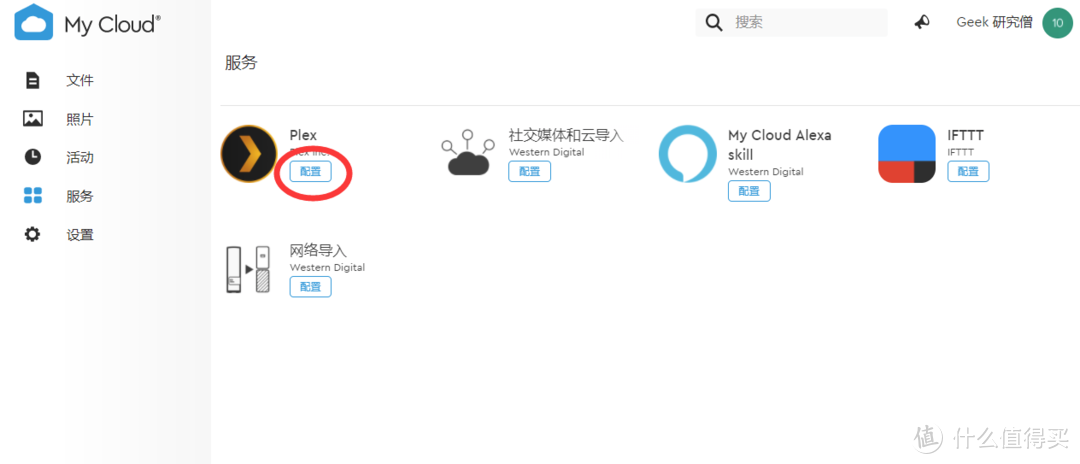
开启之后,进入的网页会提示服务器已经被发现,通过点击下一个进入下一步。
接下来需要对服务器同步的内容加以设置,我们按照预设的选项进行。
值得注意的是开启Plex服务之后,My Cloud Home会自动生成一个Plex的文件夹,Plex的同步仅限于这个文件夹内。
Plex文件夹中包含了之前所选媒体库的单独文件夹,便于我们可以进行分类。
 放入文件之后,在Plex的主界面就可以看到业已同步的文件内容。通过选择文件可以进行诸如播放、分享等其他功能,同时还能够推送给支持DLNA技术的设备加以播放。对于家庭用户而言,将My Cloud Home放置于客厅时,可以通过手机或者平板的Plex客户端将共享的文件通过DLNA推送给播放器乃至电视机。不用开启电脑,也能享受到观看存储的图片、音频乃至视频,这才是Plex真正的强大之处。
放入文件之后,在Plex的主界面就可以看到业已同步的文件内容。通过选择文件可以进行诸如播放、分享等其他功能,同时还能够推送给支持DLNA技术的设备加以播放。对于家庭用户而言,将My Cloud Home放置于客厅时,可以通过手机或者平板的Plex客户端将共享的文件通过DLNA推送给播放器乃至电视机。不用开启电脑,也能享受到观看存储的图片、音频乃至视频,这才是Plex真正的强大之处。
在手机APP端下载Plex之后,也能进行如上的操作,此处便不再赘述。
有意思的是,在Plex的设置界面,可以看到My Cloud Home的识别系统居然是Android 6.0.1,着实令人惊讶。
不过在外部访问时始终没有达成这一目标,估计有赖后续的研究。
▽因为2-5的功能或因网络受限或是设备缺乏,所以仅作简要介绍。
2.社交媒体和云导入:
My Cloud Home支持网盘、社交照片同步到MyCloud Home中备份,支持的有Dropbox、Google Drive、OneDrive、Box、Facebook、Google Photos这几个听过没见过的网盘;
3.My Cloud Alexa skill
My Cloud Home使用My Cloud Alexa skill需要配合Amazon Alexa语音设备,语音控制播放MyCloud Home里的音乐。
4.IFTTT:
从IFTTT网站创建条件语句链接,可以自动保存新的 Gmail 附件、新标记的 Facebook 照片、新的 Instagram 照片和视频等内容;
5.网络导入
将数据从旧型号的 My Cloud 设备导入或复制到新的 My Cloud Home 设备,主要用于从上代MyCloud中导数据。
四、备份功能
1.电脑端
电脑端的备份,通过My Cloud Home的WD BACK可以实现备份。
本来可以设置一个备份计划进行所需的数据备份。
但是奈何Dropbox这个备份途径,无法进行登录,所以在电脑端上的备份也成了一纸空谈。
2.移动端
虽然电脑端的备份黄了,但是移动端的备份就非常好用了,在内置APP中,通过开启自动备份即可实现图片和视频的备份。
备份之后,在 My Cloud Home 中会有一个单独的文件夹用以存放图片和视频,不过图片和视频没有单独分类,显示还是稍显混乱。
五、多账户使用
My Cloud Home 可以分享设备给次账户使用,通过邮箱共享的方式,别人可以下载APP注册并登陆,也有用了 My Cloud Home 的使用权。
使用的方法和主账户并无差异,主账户可以对此账户进行删除,但无法访问其备份的文件,可以最大限度的保护用户的隐私。但主账户无法对次账户的使用空间加以限制,所以如果次账户备份数据过多,容易导致主账户的空间压缩。
一、兼容性测试
作为NAS性质的设备,首先我们来看看 My Cloud Home 的兼容性测试。
1.测试内容
测试将从图片、音频、视频、文档进行多种格式的测试,借助格式工厂的帮助可以实现同一文件不同格式的相互转化。
2.测试结果
◇【图片格式】:从图片格式测试上看,手机端比网页端支持格式要多1个webp,而作为多媒体网络中介的Plex则全部通吃。
◇【视频格式】:视频格式方面,My Cloud Home 手机端除了4K的AVI分辨率过大外,其他同电脑端兼容性一致,Plex同样是全局通吃。
◇【音乐格式】:音乐格式方面,手机端和网页端都无法直接播放,而Plex对于amr、m4r、mmf之外的格式都能够很好的支持。
◇【文档格式】:由于My Cloud Home 并没有增加对于文档的支持,所以无论是Word、PPT还是Excel都没有提供可预览的支持。
二、传输性能测试
1.测试环境
【宽带】:20MB 【系统】:windows 10
2.测试方法
测试文件选择我经常传输的无损音乐,进行了压缩版的单一文件和非压缩版的零散文件两种文件状态,对My Cloud Home 进行写入和读取。
复制工具借助Fast Copy进行数据统计,对耗时和平均传输速率进行记录。
3.测试结果
在早期测试时,My Cloud Home内部空置,读取速度超过50MB/S,但在My Cloud Home 放入超过300G的数据内容加以测试时,出现了如下的情况:耗时增加、速度降低。
【原因分析】:首先是因为本地笔记本硬盘的读取写入速度相对有限,且碍于网络带宽仅为20MB。其次是随着西部数据内置硬盘的容量减小,其传输速率也会一定程度的衰减,不过速度确实衰减的稍多。
1.My Cloud Home的工业设计如何?
答:作为一款定价超过千元的产品,My Cloud Home通过优异的和设计精良的做工呈现出一款产品应有的工业设计水准。个人也非常喜欢它的外观用材和设计质感,只是对其电源插头怨念颇深,因为原装的接头采用的国外接口,而替换国标接头有非常费力,折腾了好久,实在让人难受。
2.My Cloud Home的功能亮点?
答:My Cloud Home的功能定位是轻量化的个人私有云,所以其在客户端(网页、移动端、电脑端)都倾向于内容备份和数据同步的功能。同时借助Plex等外部应用实现更大范围和更广渠道的内容推送和共享。无论是手机端的自动同步,还是电脑端的数据直接拖入备份,都体现着便捷。而且Plex对于多媒体视频的多格式支持和DLNA技术的外部推送,都让My Cloud Home可以发展成为家庭自媒体的数据中心。同时My Cloud Home还支持多账户的单独操作,主账户不可以查看次账户的文件,最大限度的保障每个账户的隐私安全。
3.My Cloud Home的性能表现如何?
答:My Cloud Home的传输速率会随着接入设备和网络环境的状态而改变,同期测试的童鞋速度可到70MB/S,我最初测试时是50MB/S,但随着内部存储的空间减少300G之后,速度有所放缓,降至26.24MB/S,相信如果前端传输设备读写速度较好且网络环境优异,读写速度会有较大的改善。
4.My Cloud Home的最佳受众群体?
答:从我这段时间的使用感受来看,My Cloud Home并不适合喜欢折腾NAS的值友,因为其轻量化的个人私有云功能更加符合仅需要数据备份的商务人士或者NAS小白。购入这样一款产品,可以让你在不经意之间进行重要数据的备份和读取,休闲之时还能利用Plex的自媒体推送功能进行图片、音频、视频的播放,操作便捷。
5.My Cloud Home的缺憾是什么?
答:My Cloud Home的缺憾主要表现在:电脑端的同步所以靠的Dropbox在国内无法使用,采用本土化的百度云或者离线备份更加符合国情,同时移动端的自动备份仅限于图片和视频,其他类型的文件依旧需要手动备份,在网页端上传文件时无法以文件夹的形式进行。其次是数据共享时无法进行加密处理,有网页链接即可访问。此外在分账户处理时无法分配具体的可用空间,如果次账户使用空间过大,可能影响主账户的体验。最后就是在USB接口外接时,对于大容量的移动硬盘兼容性不佳(估计供电不足)。
本次测评到此结束,我是Geek研究僧,一枚爱好测评的研究生。


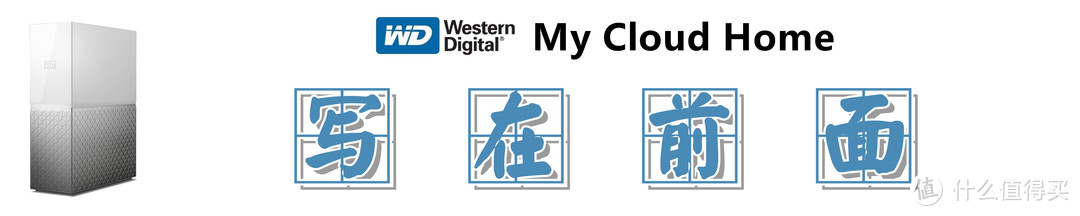

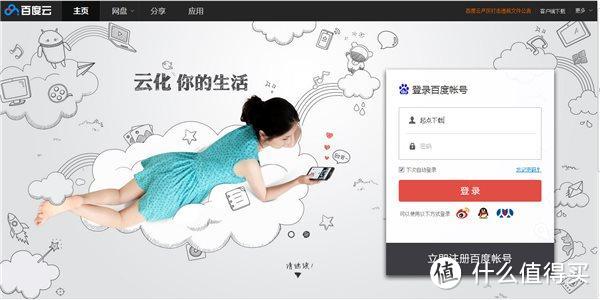

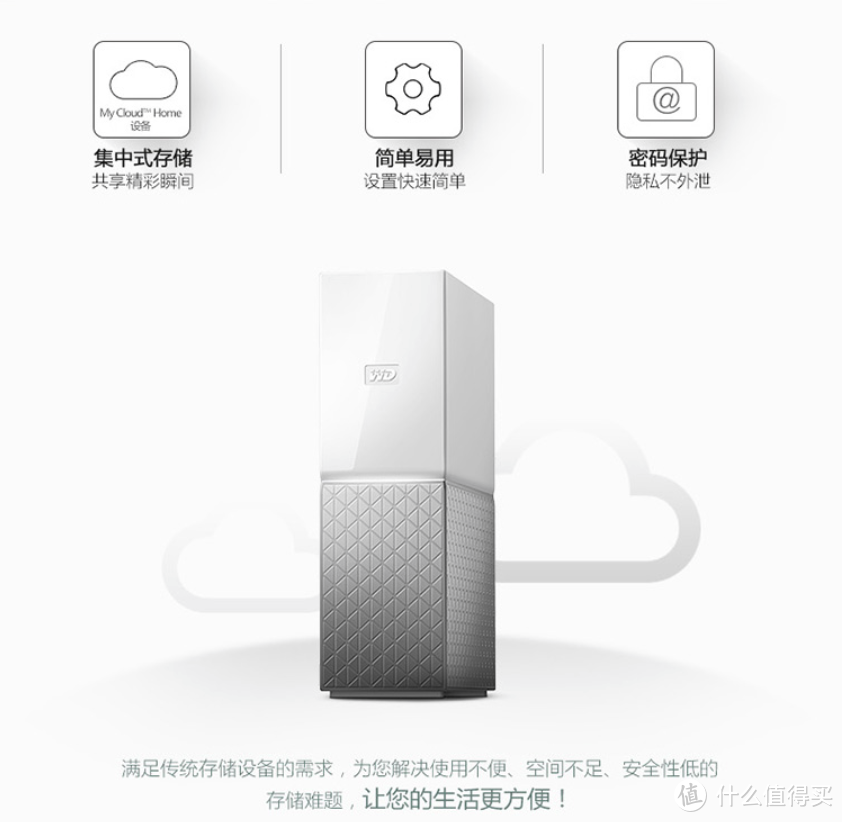














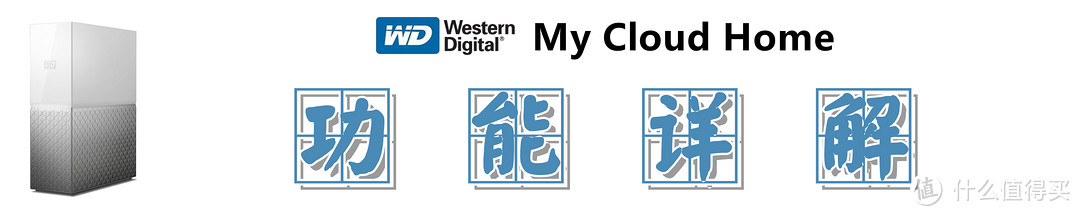



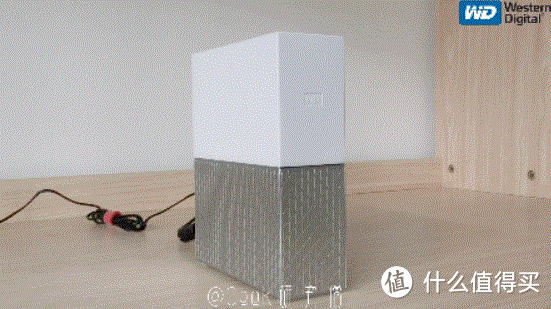
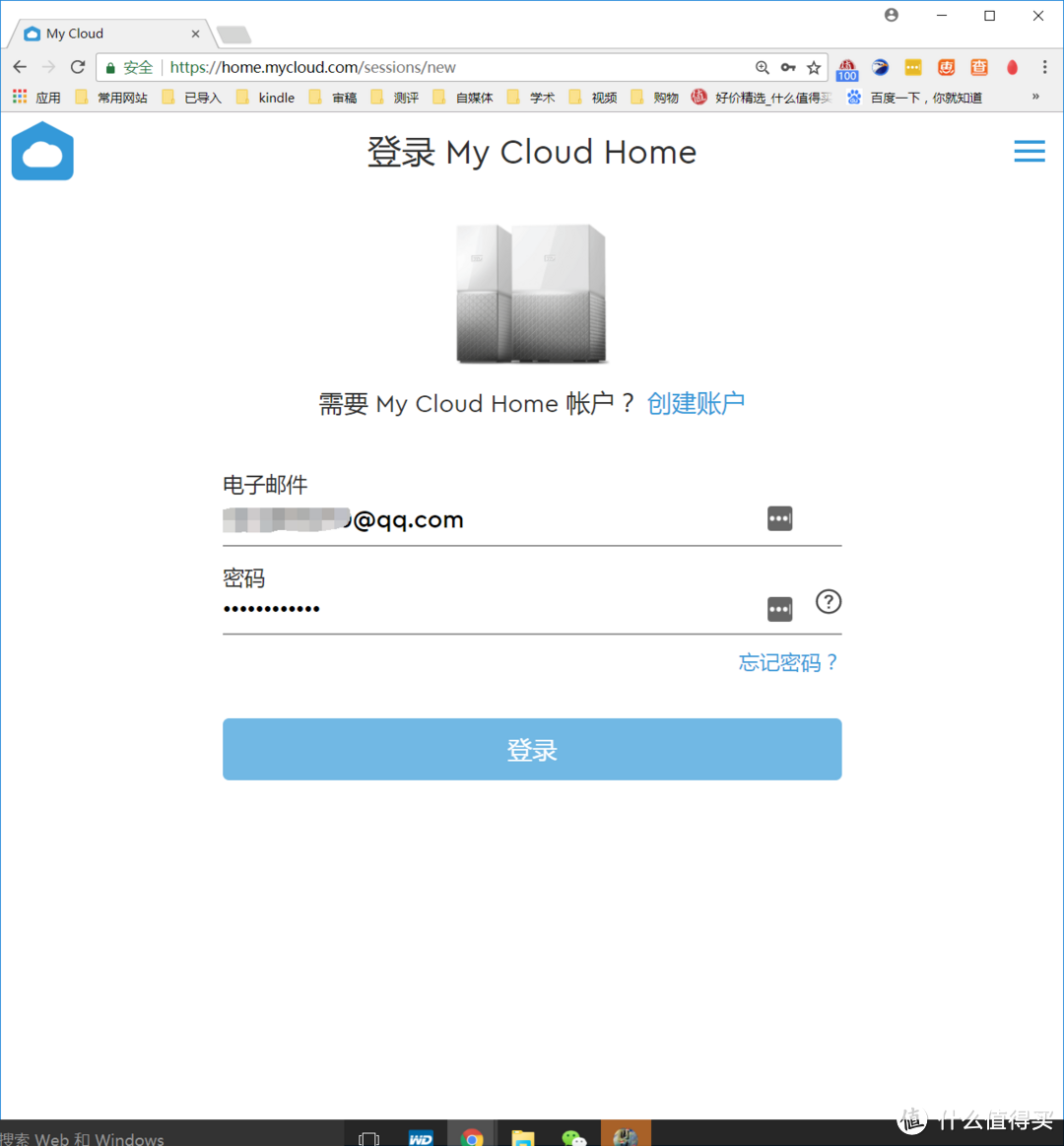

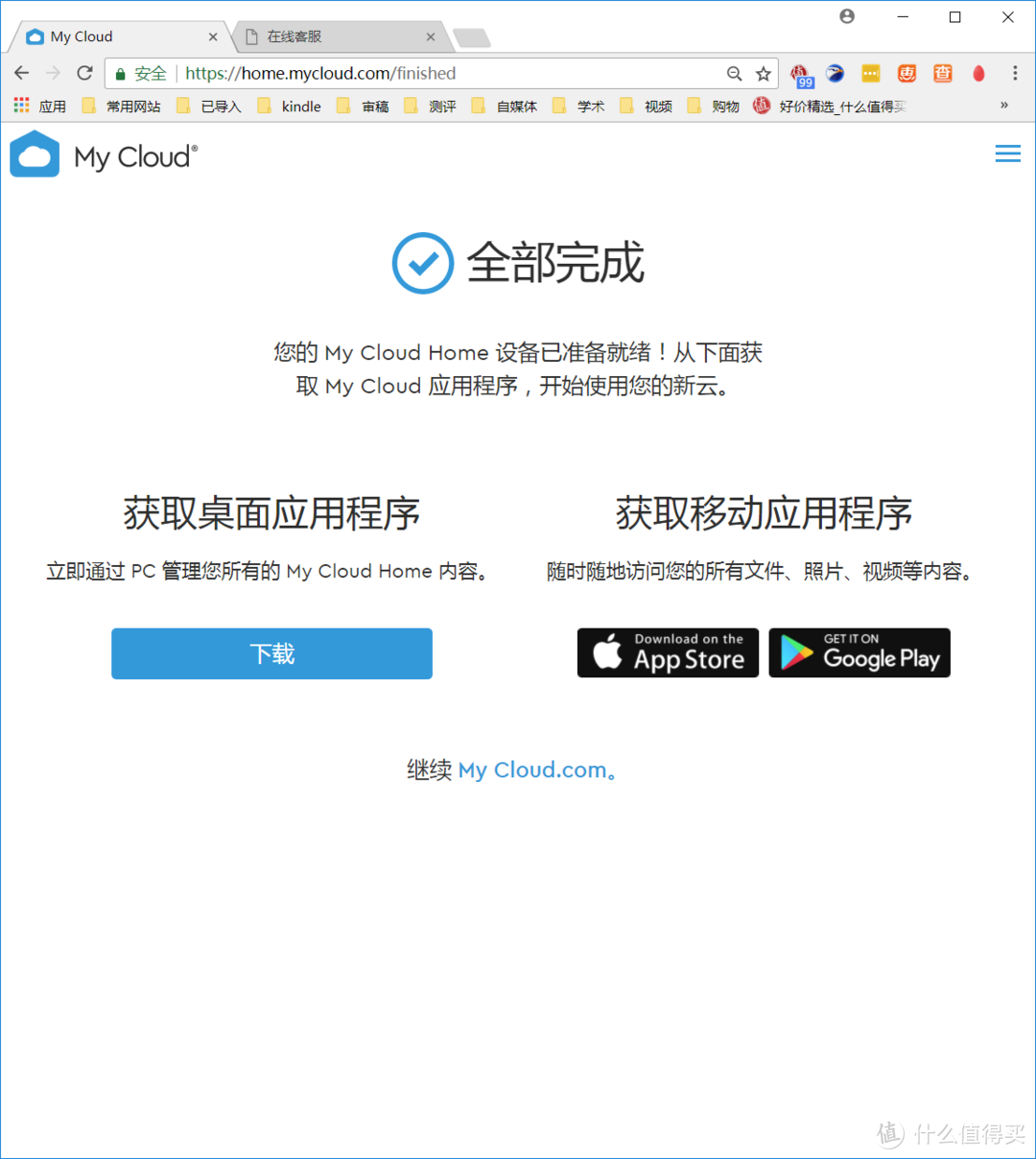
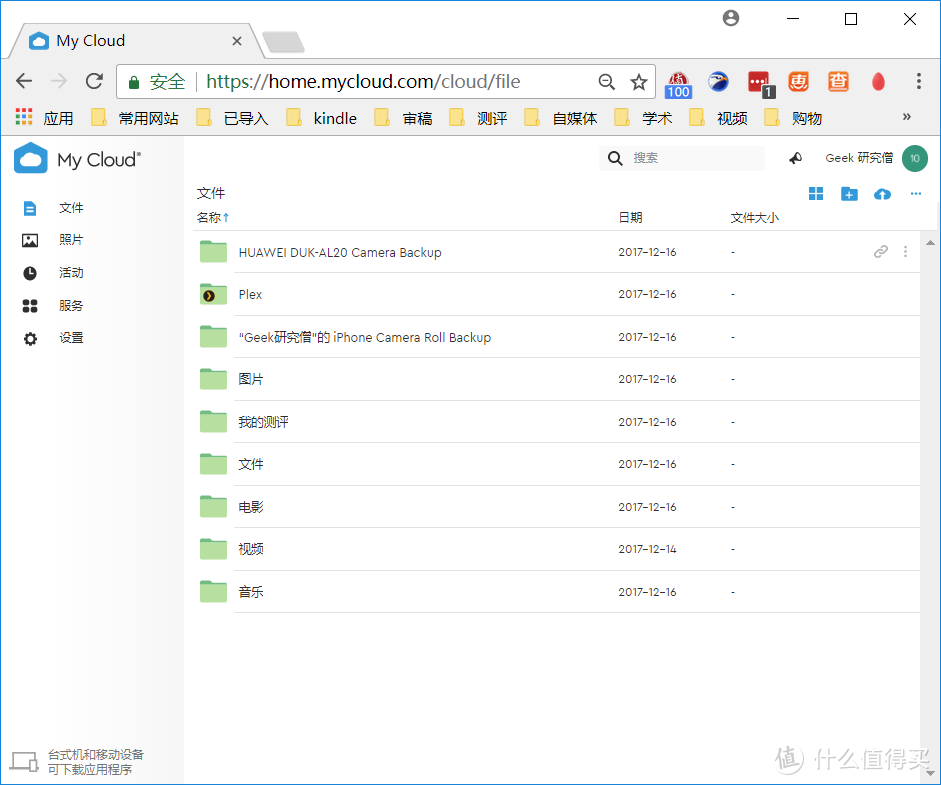
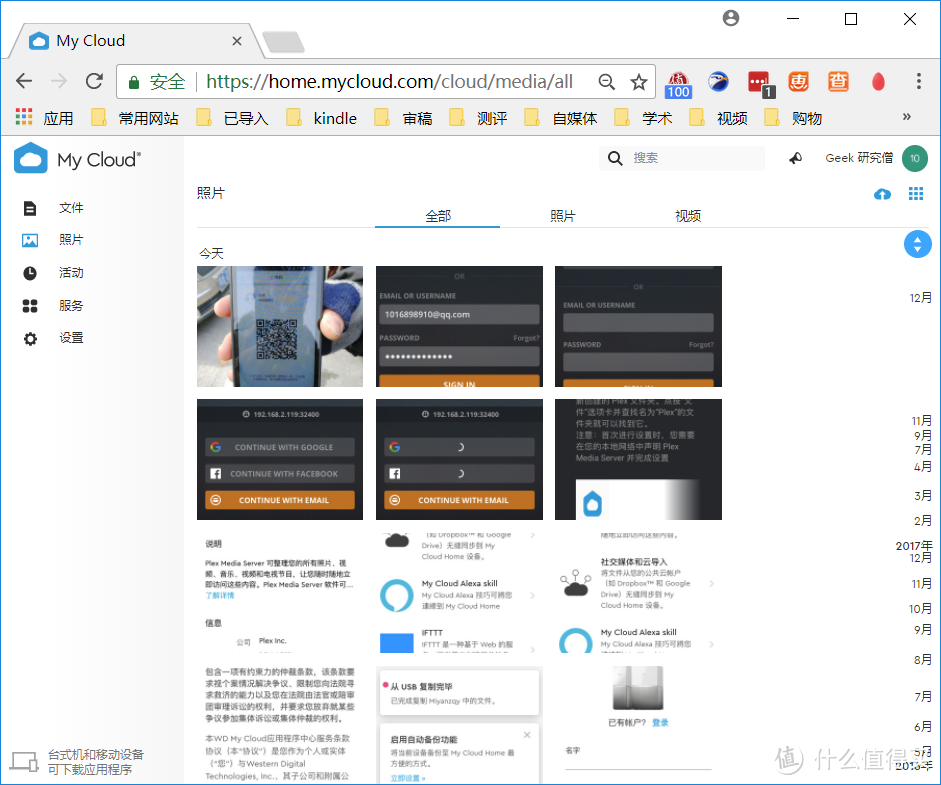

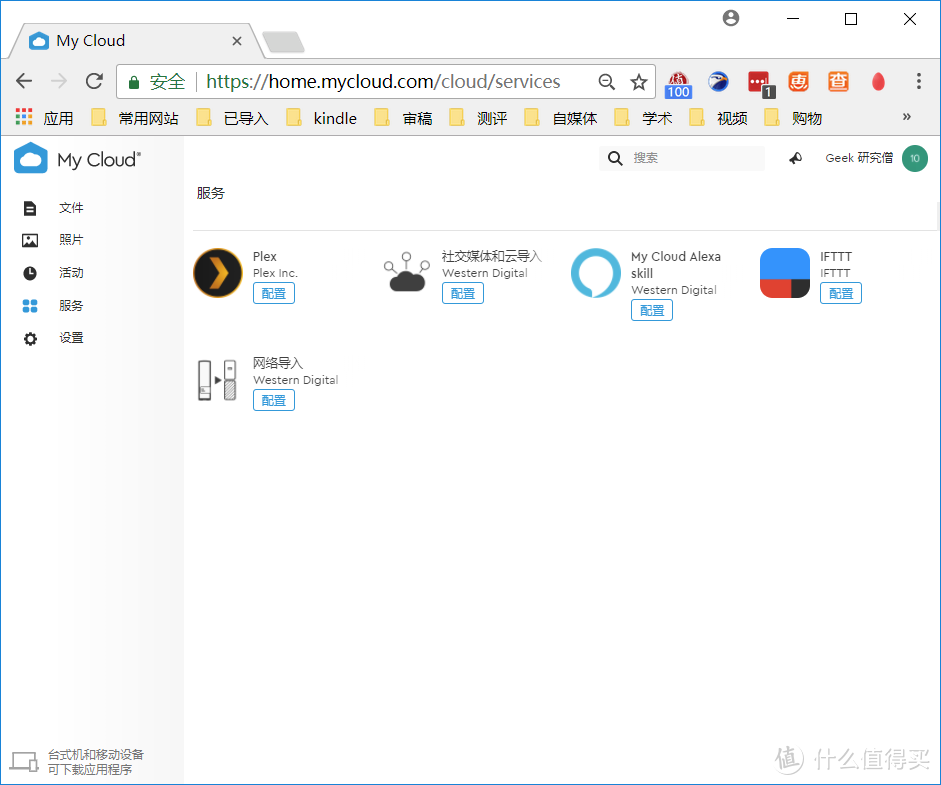

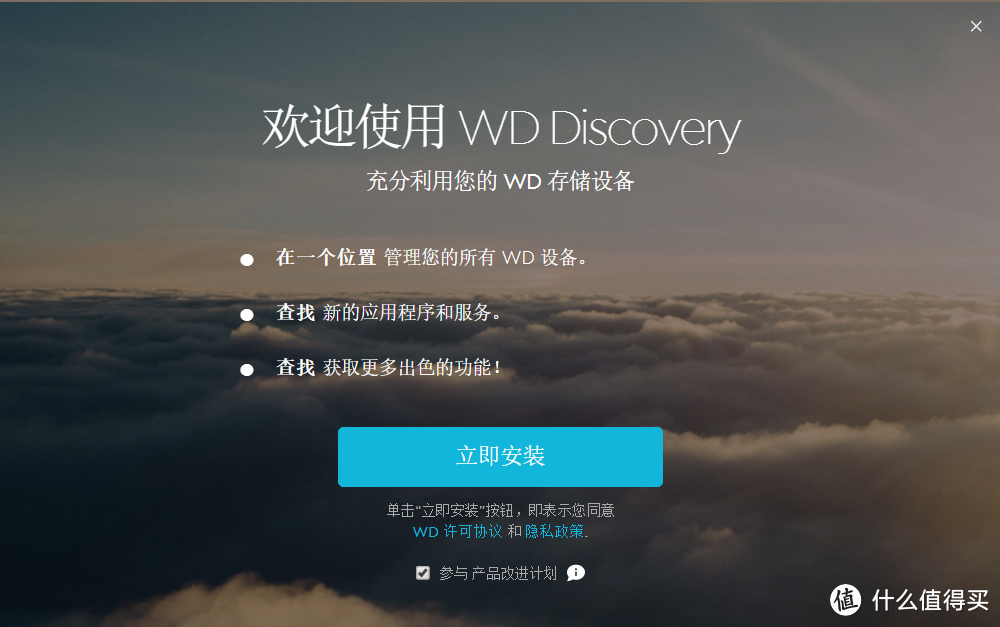
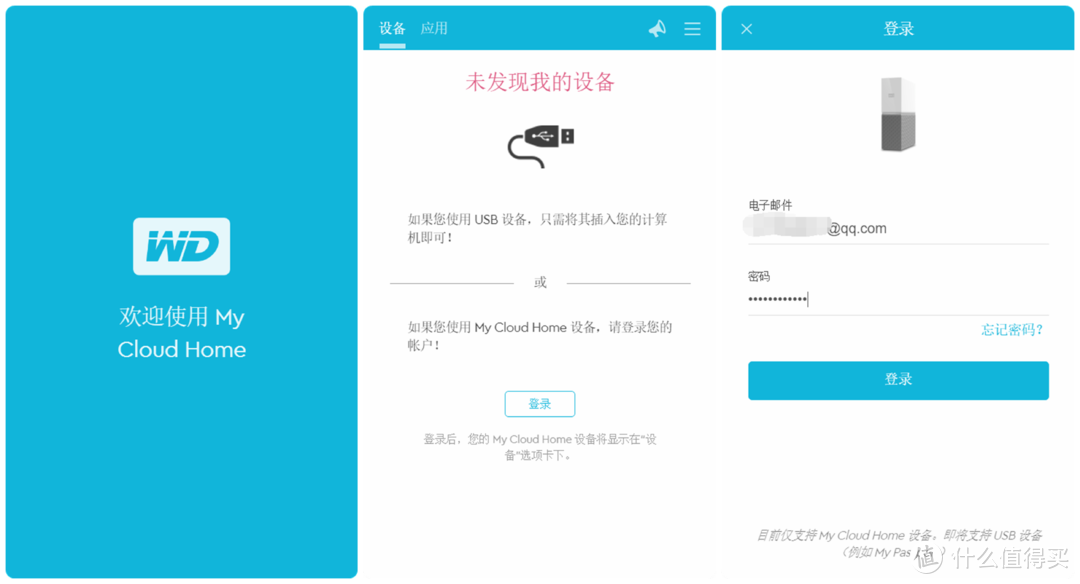
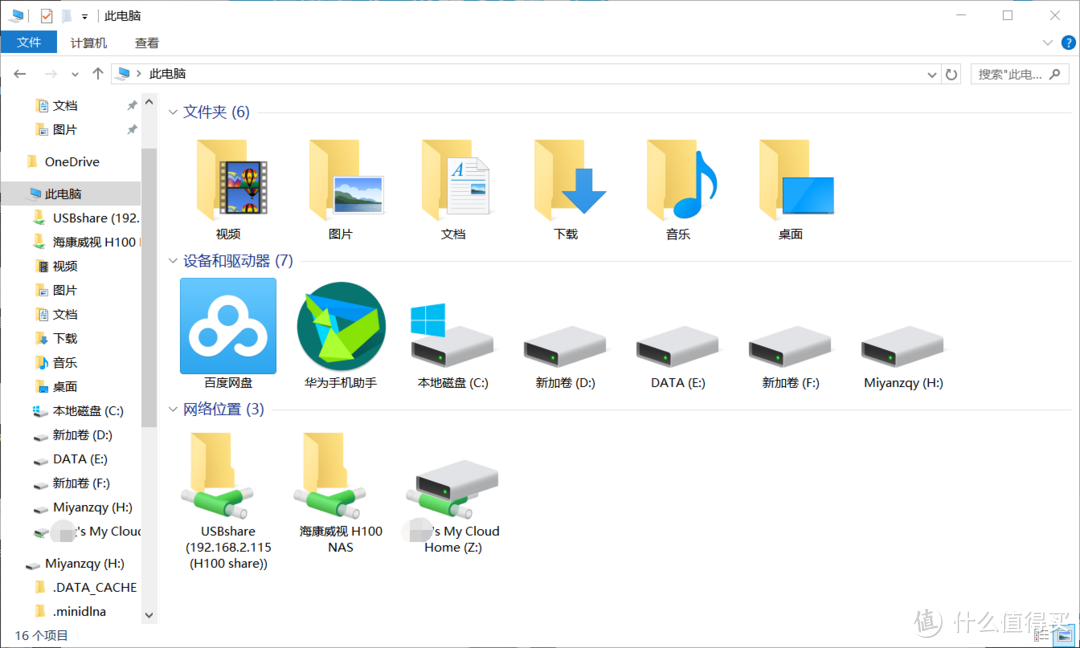


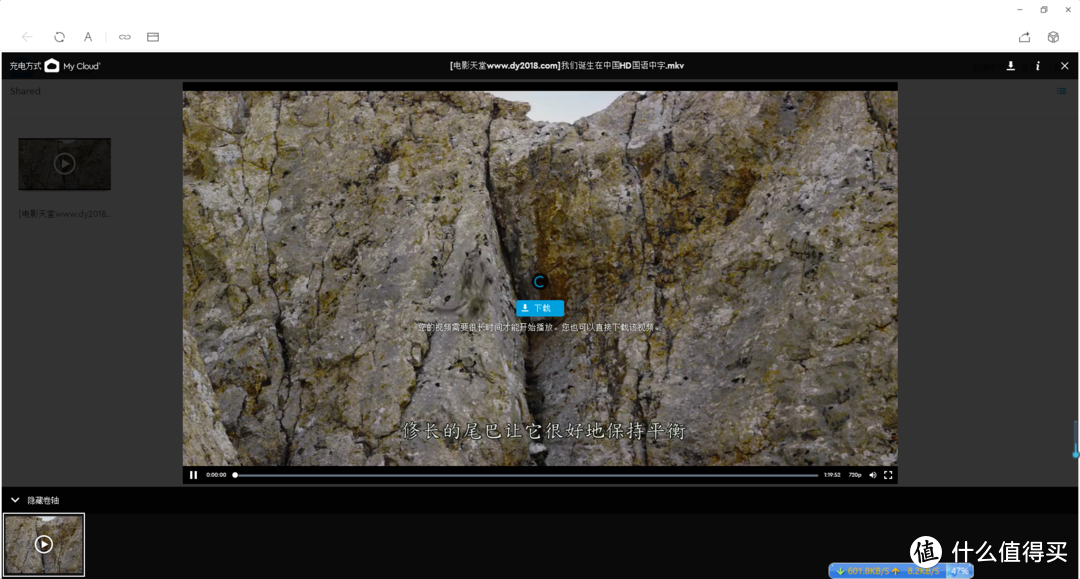
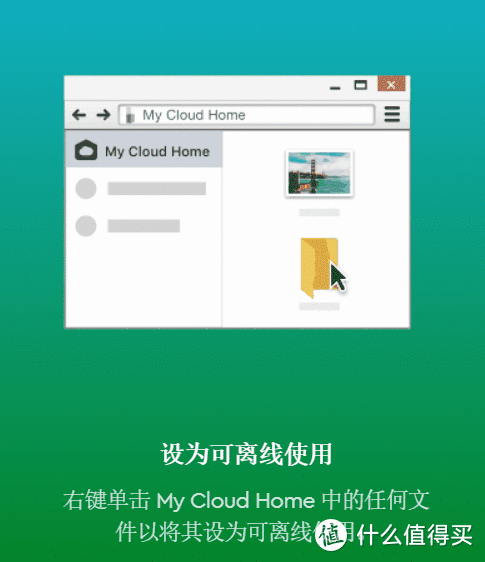
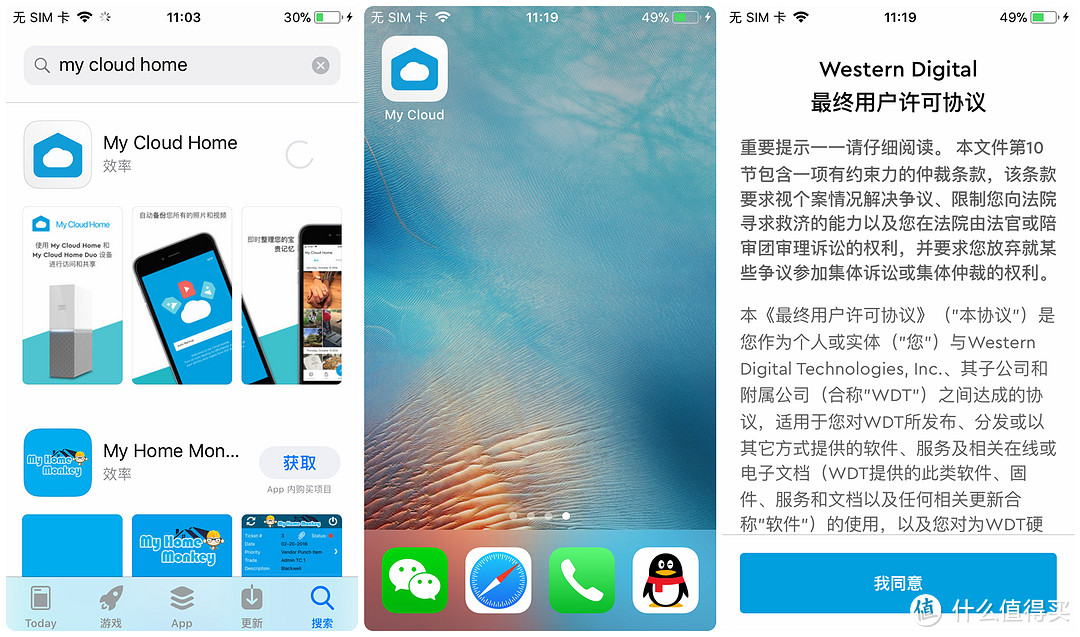
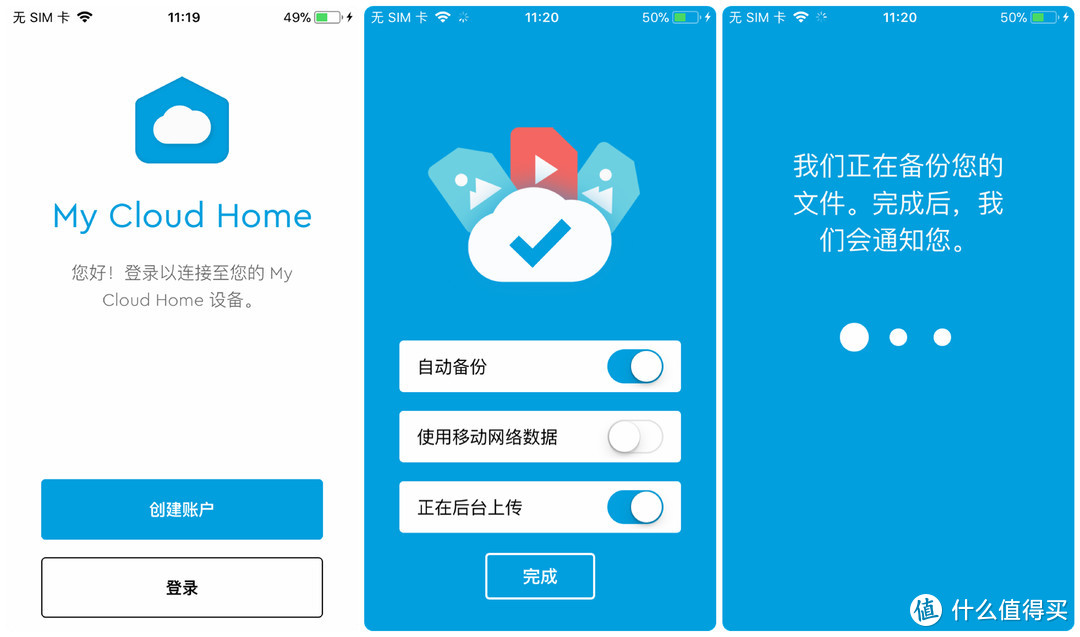
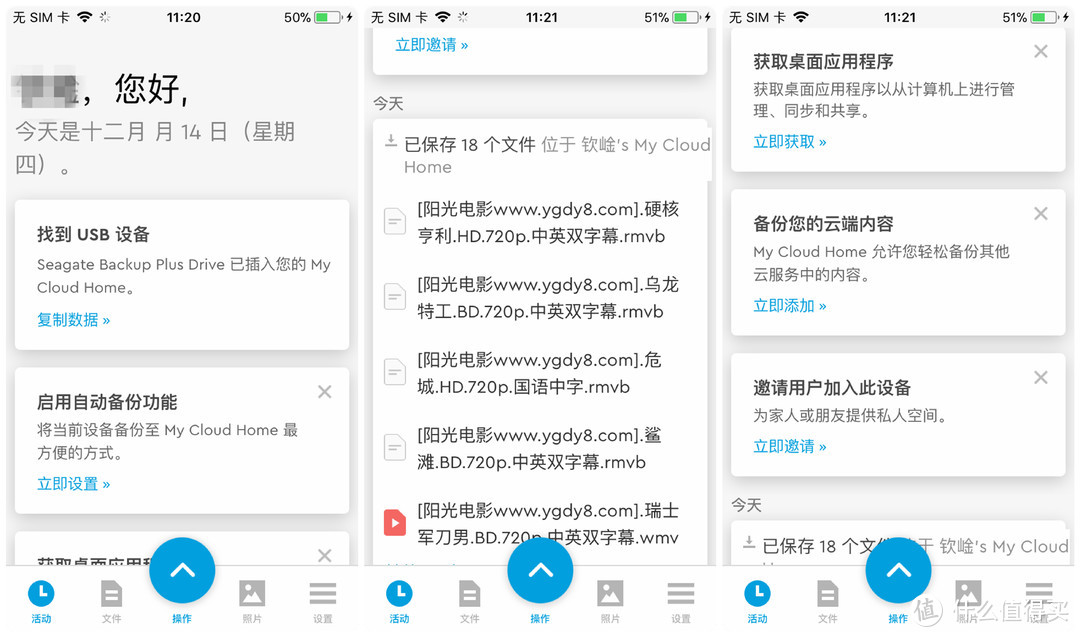
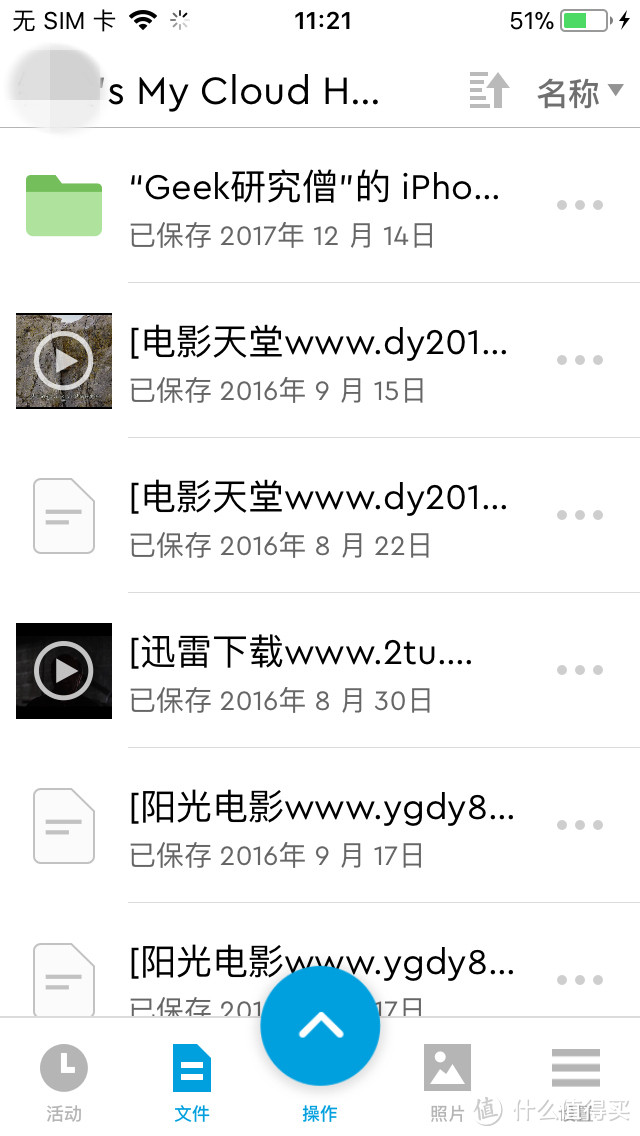
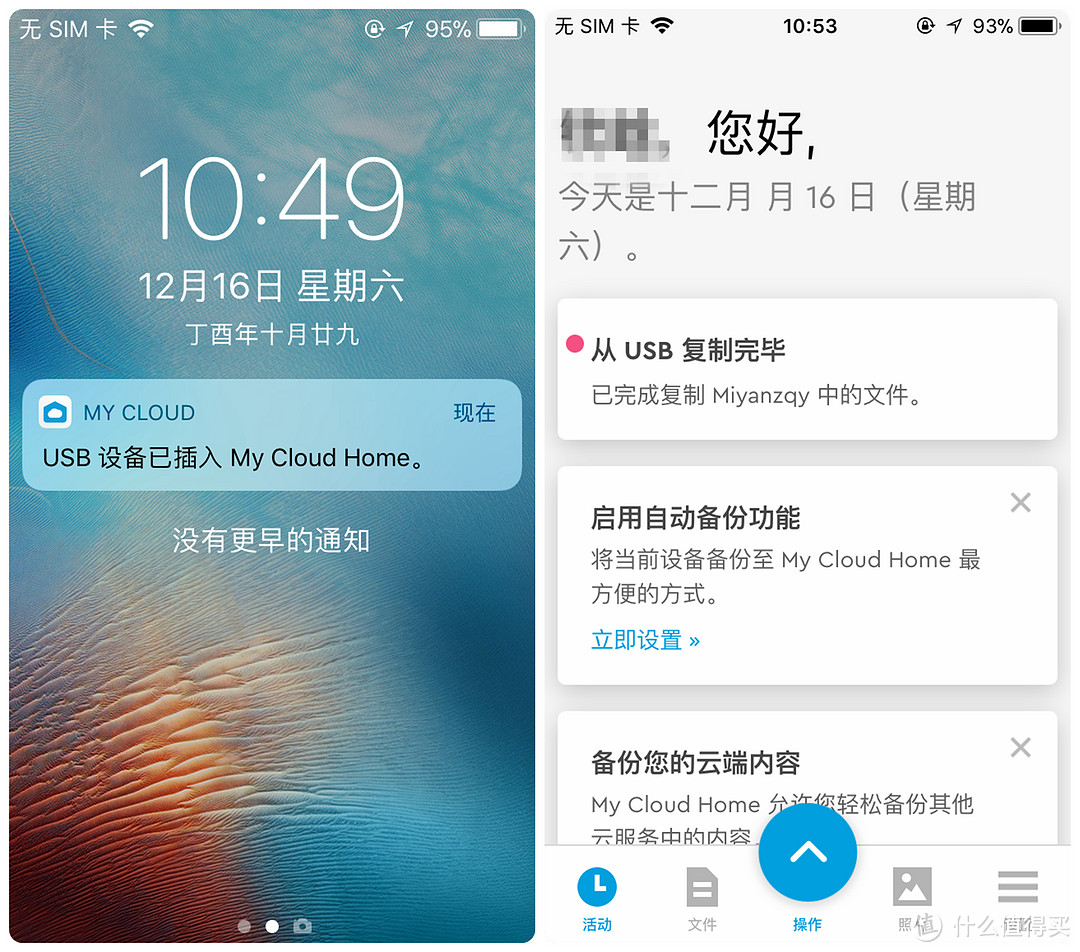
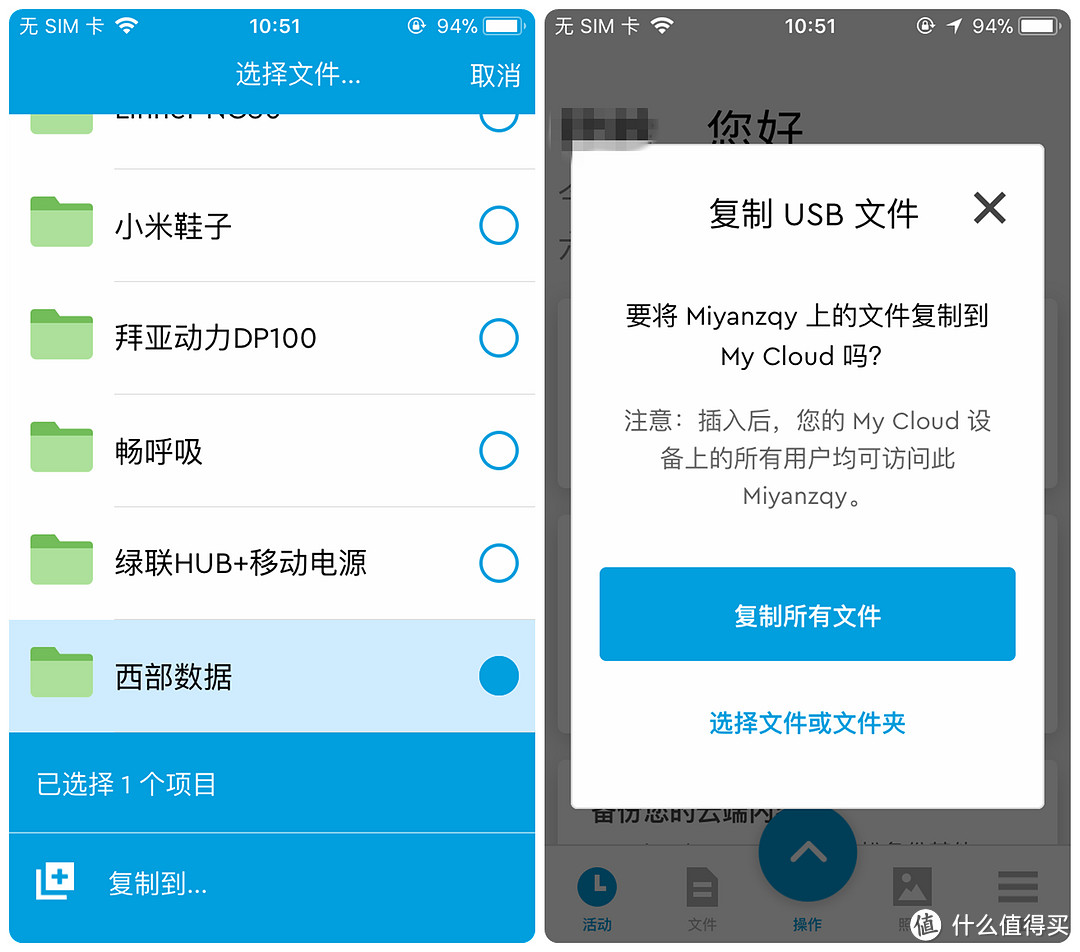
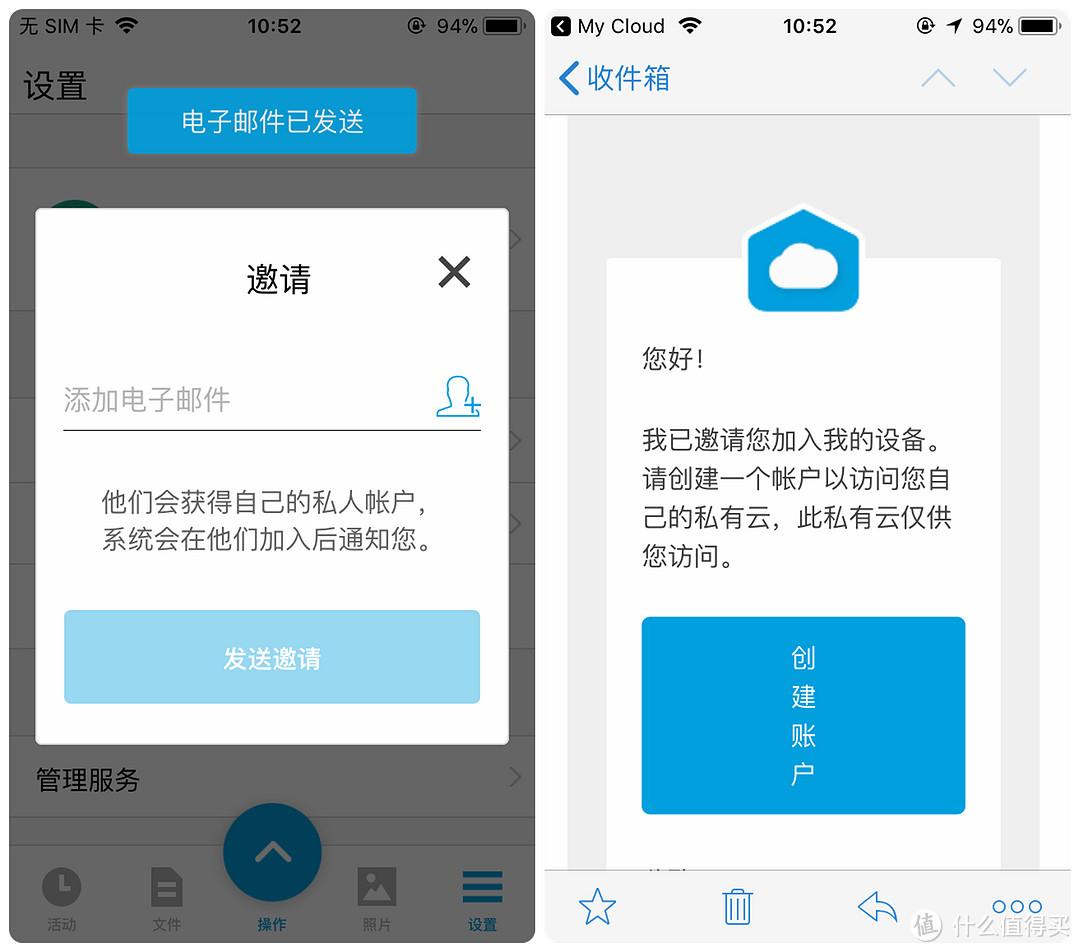
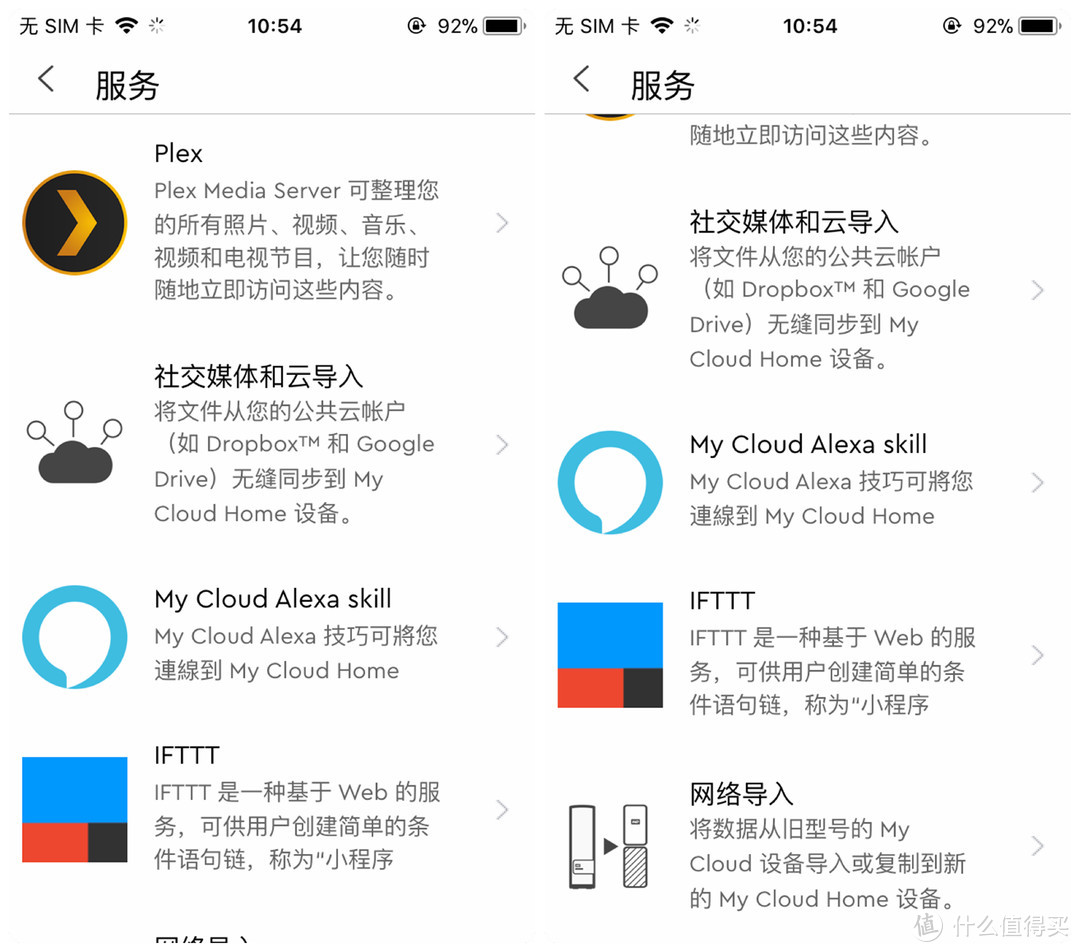
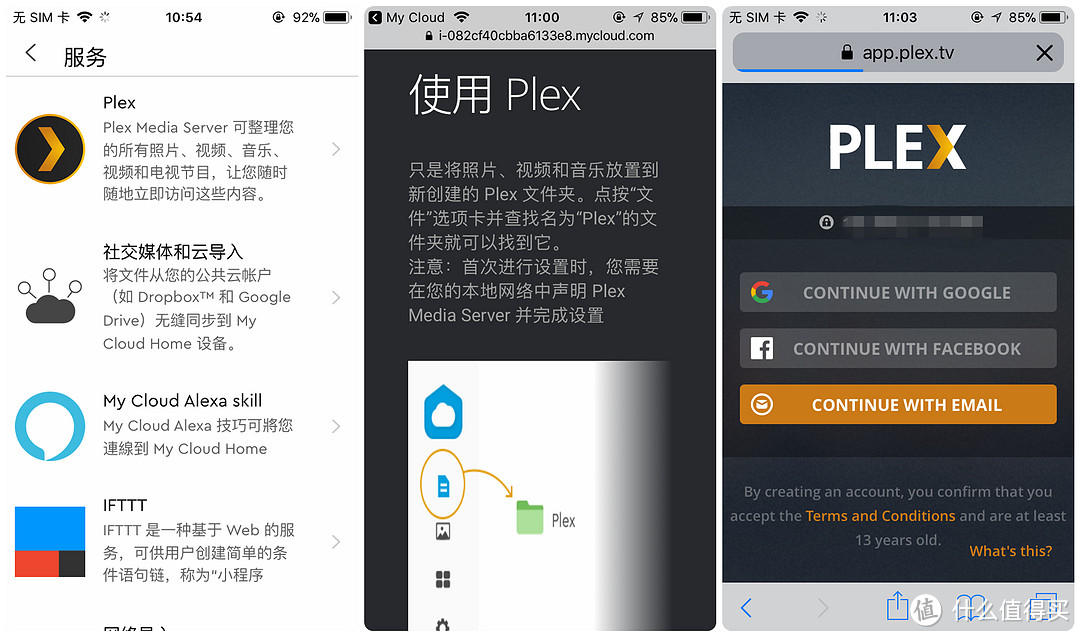

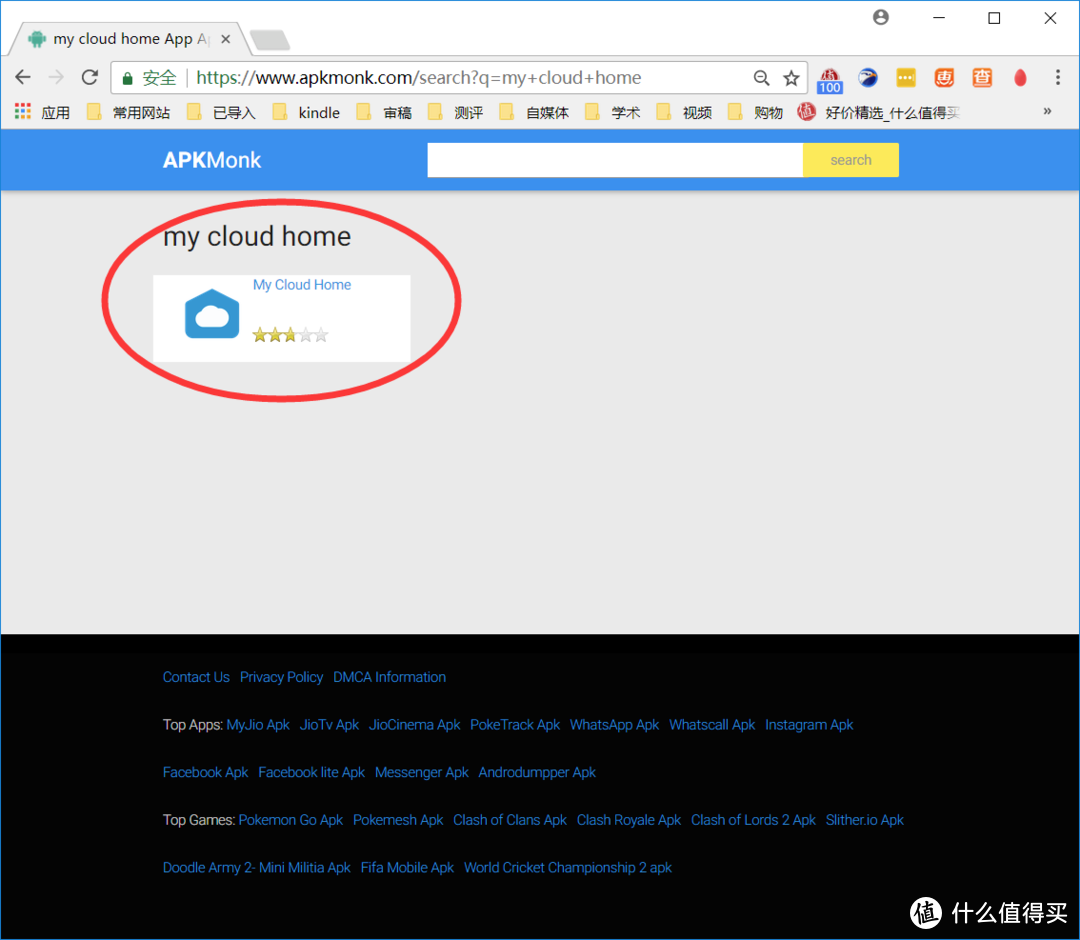

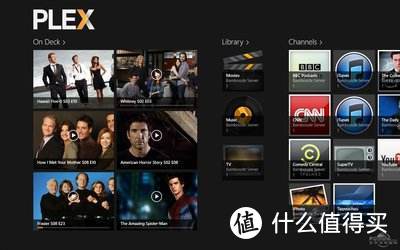
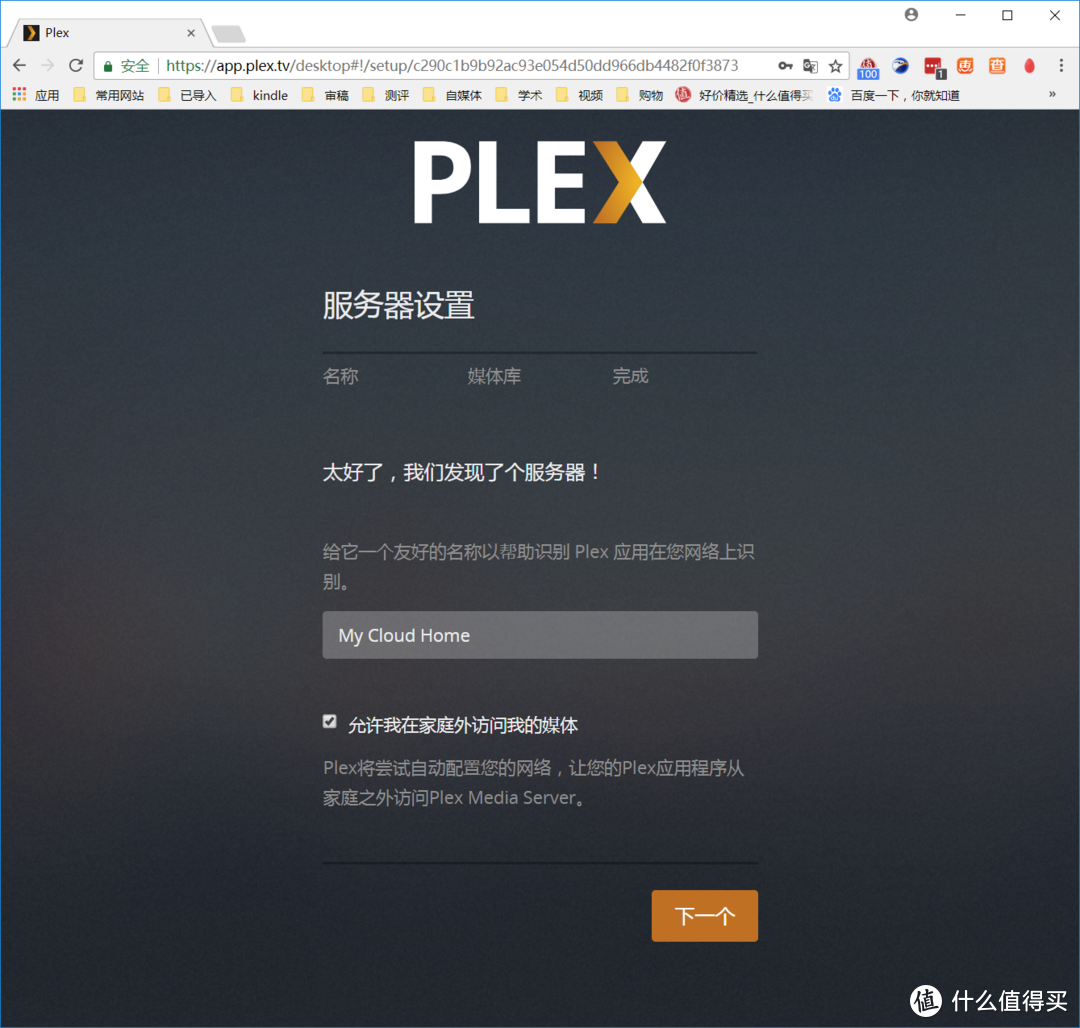
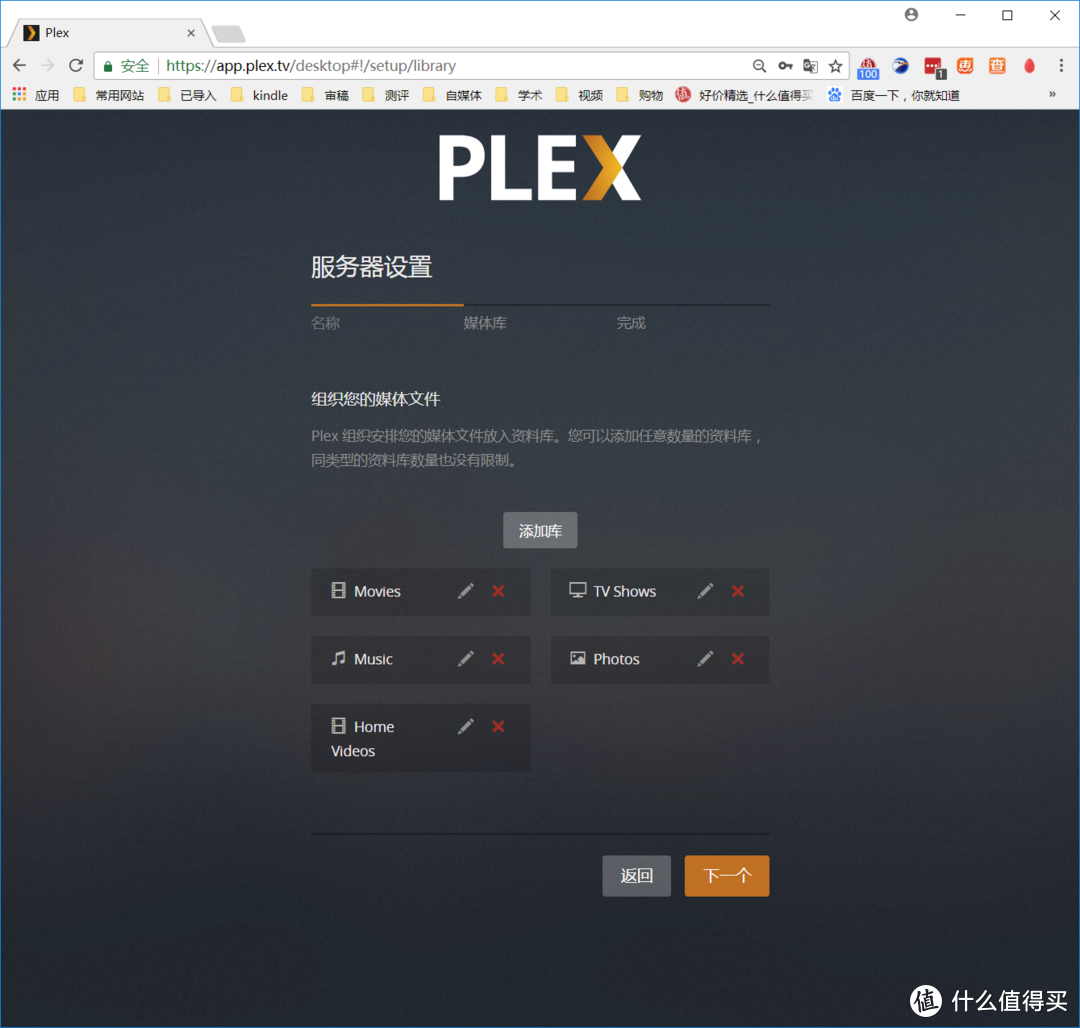
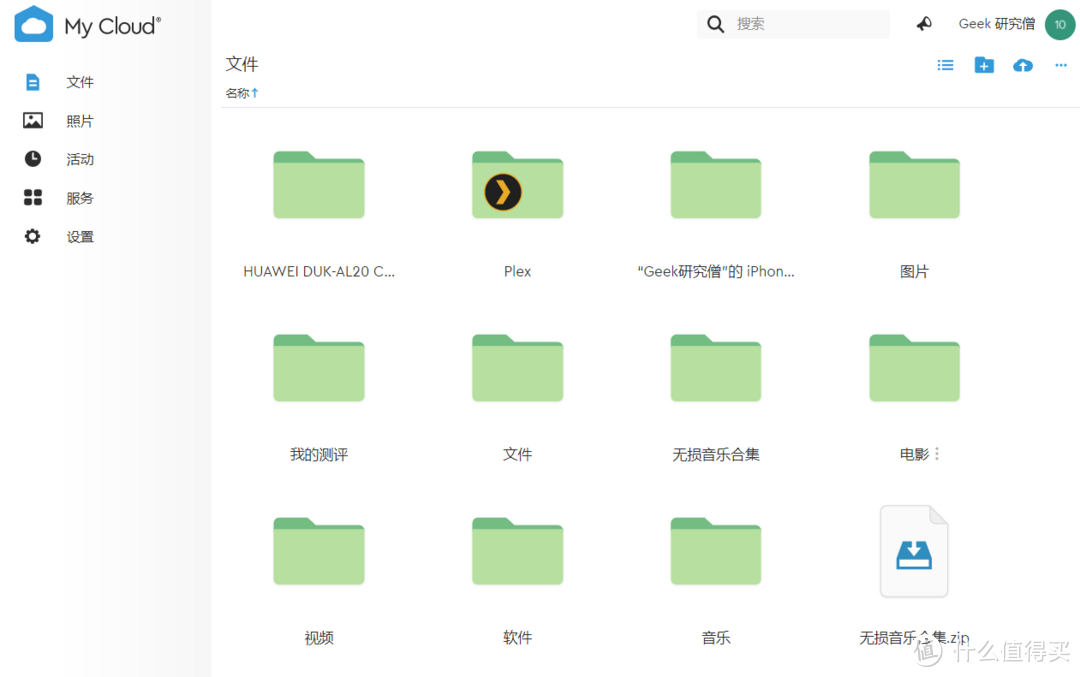
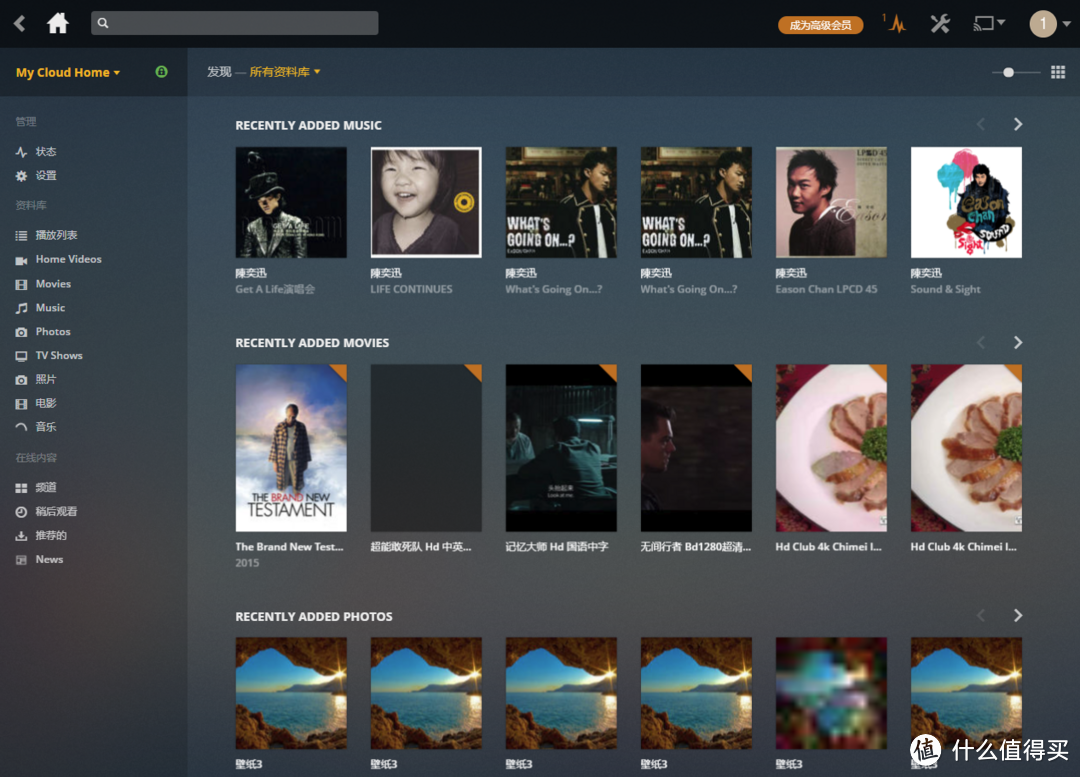
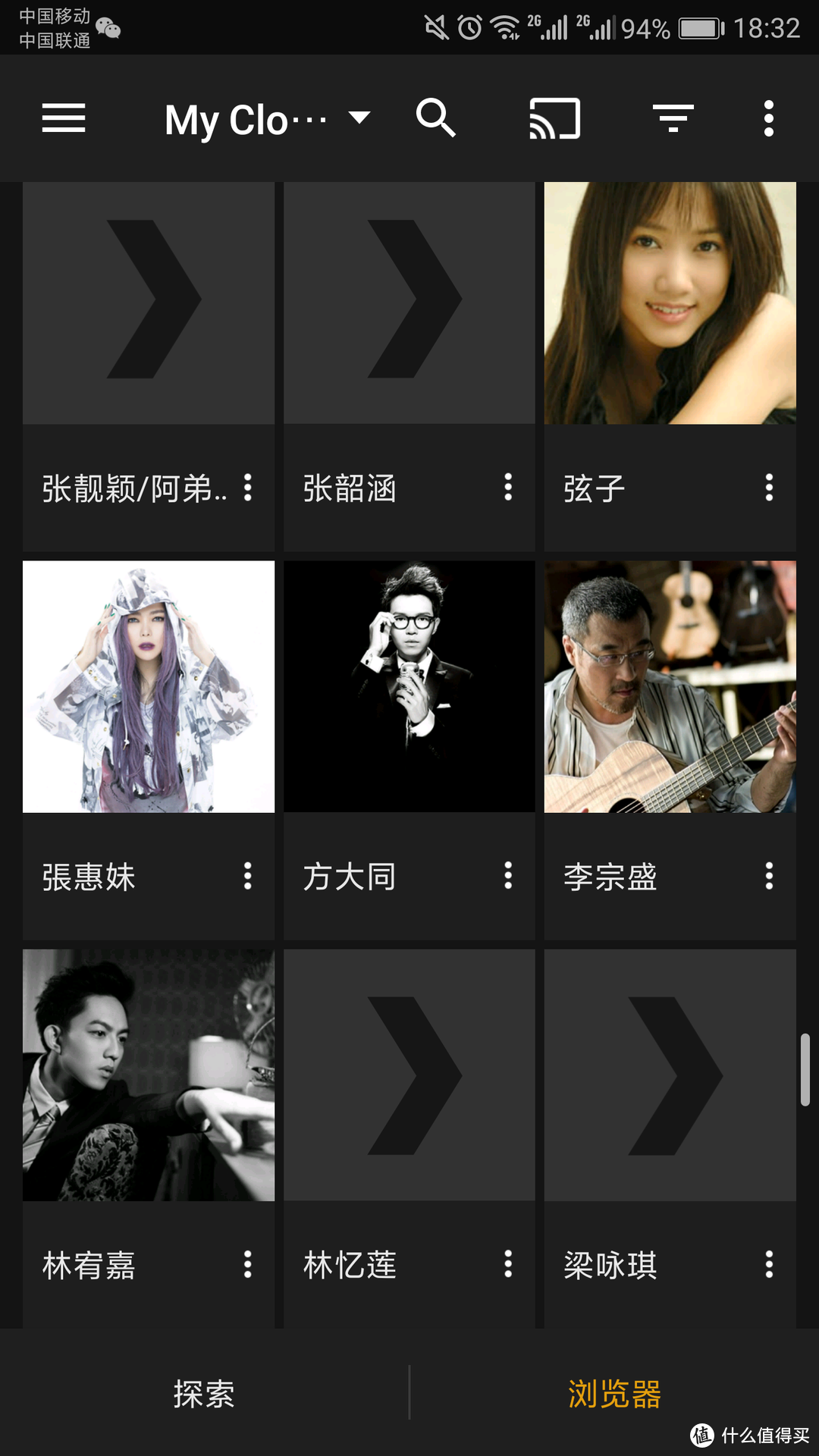
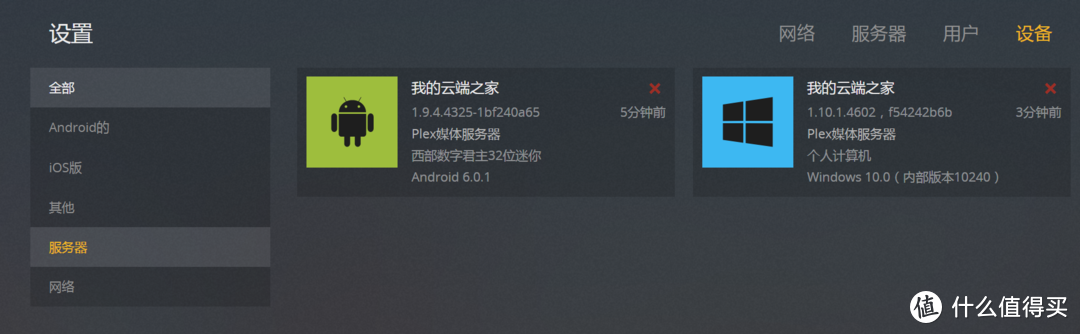
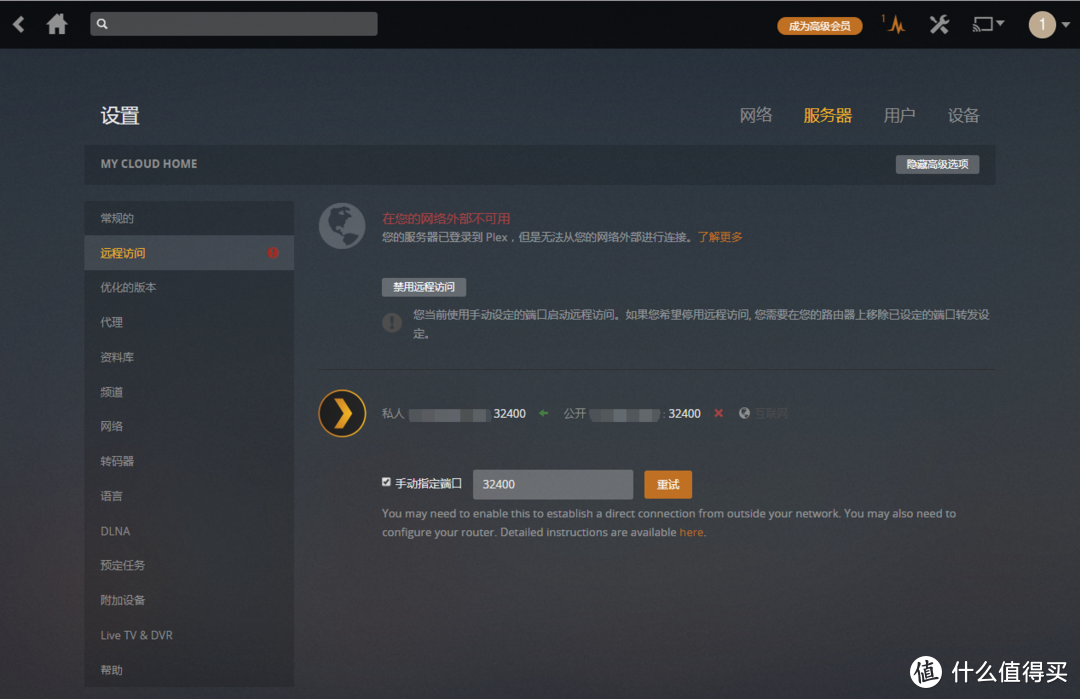





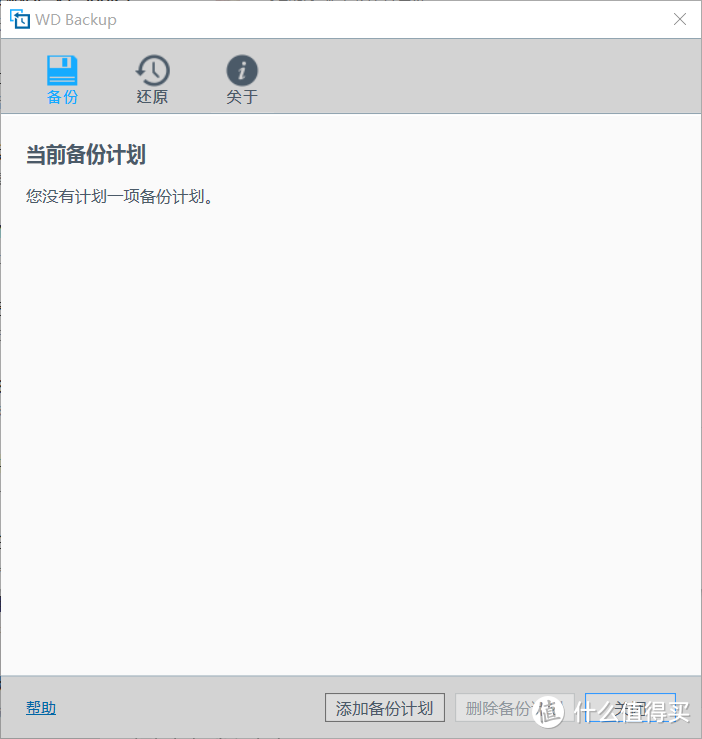
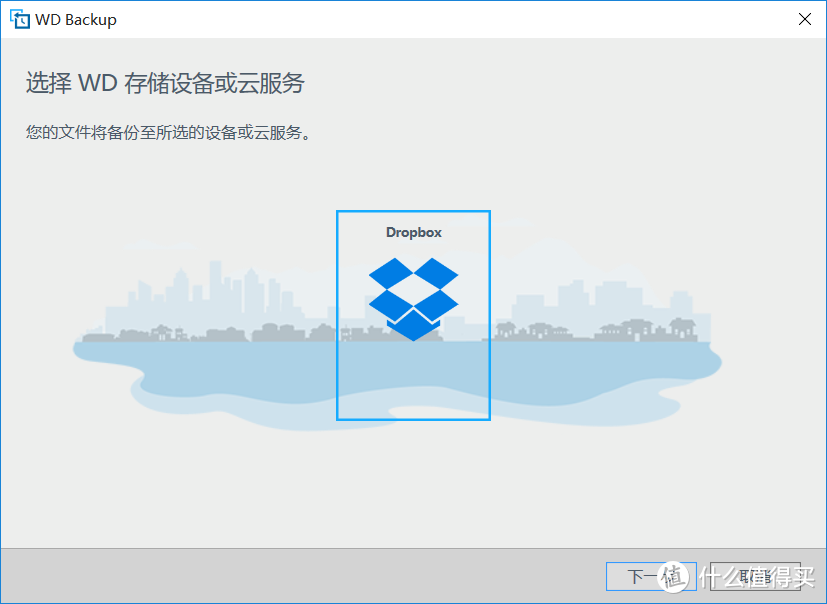
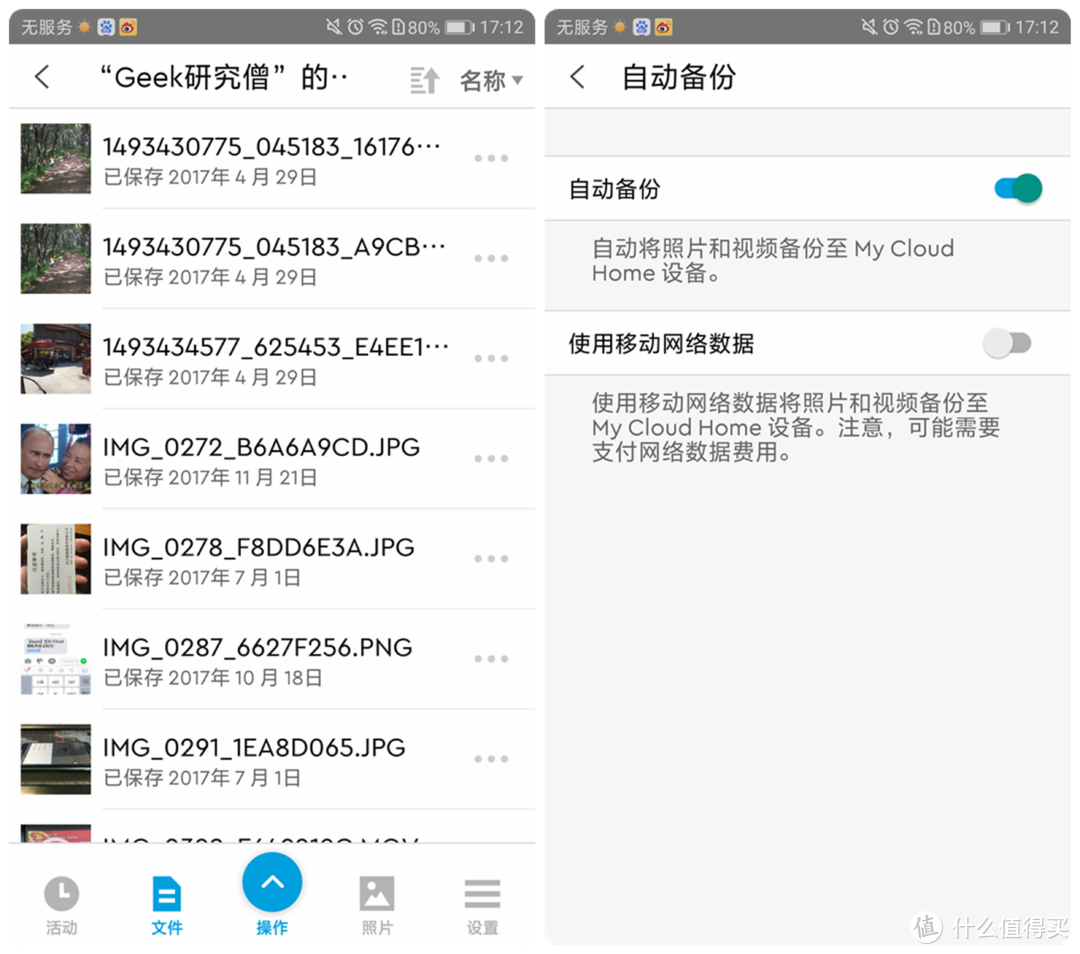
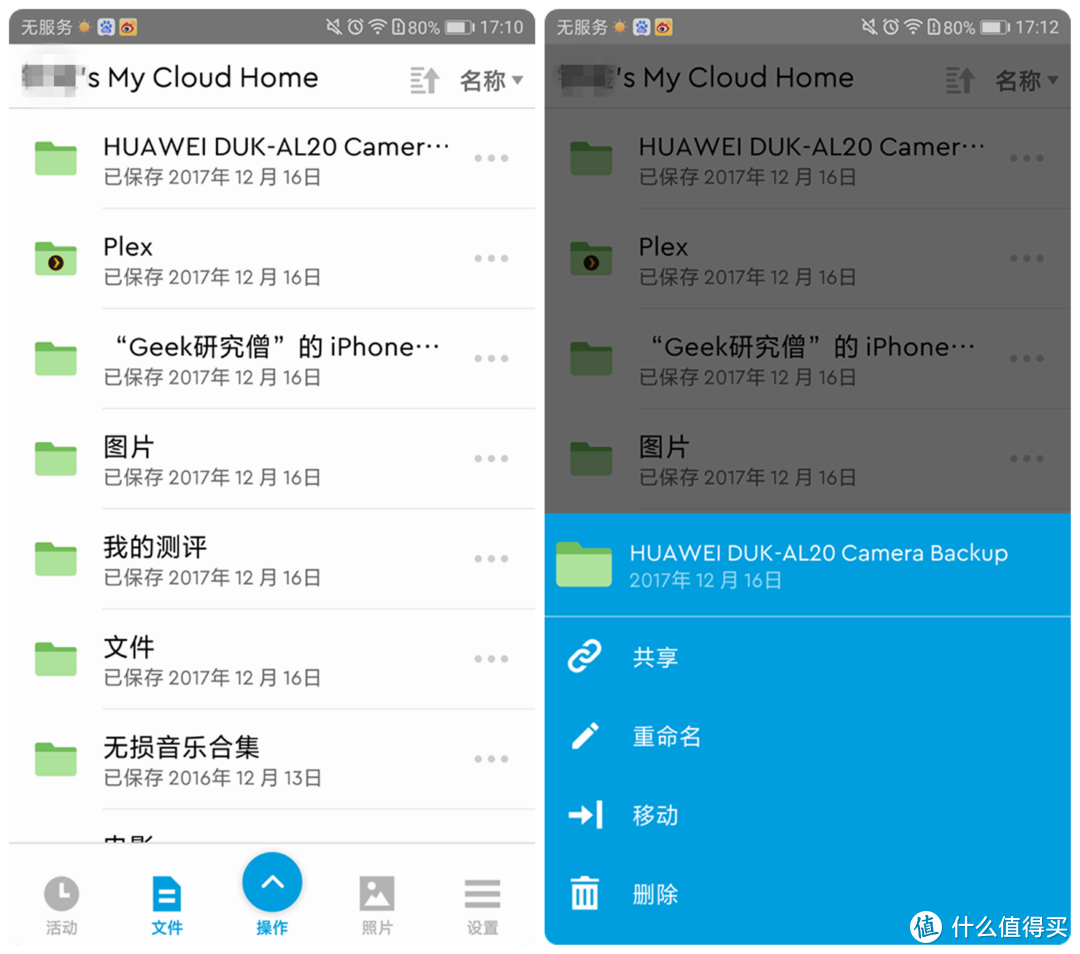
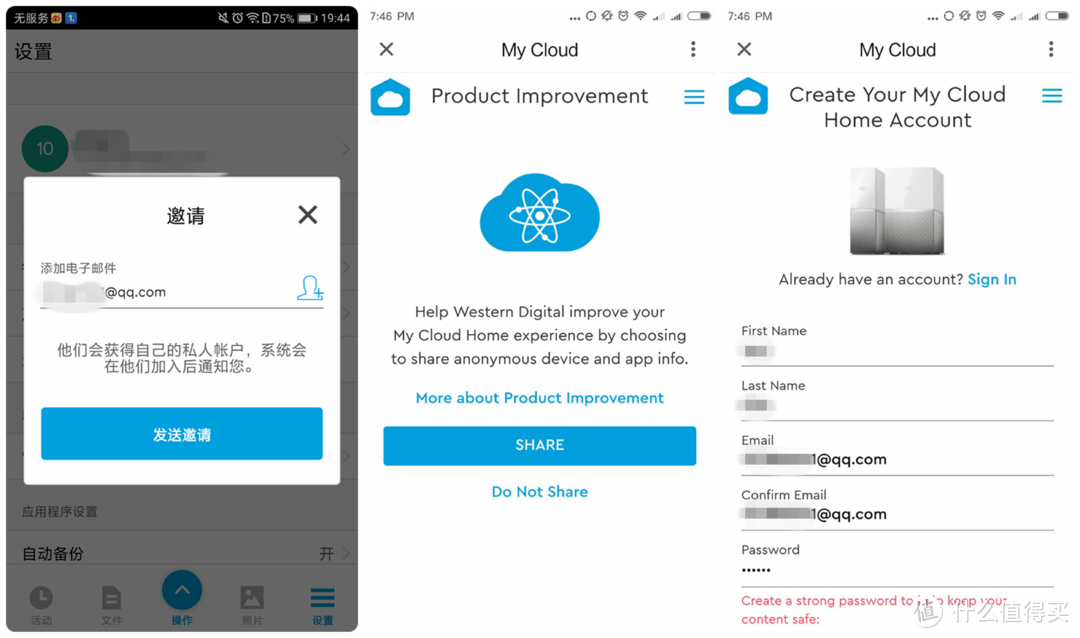
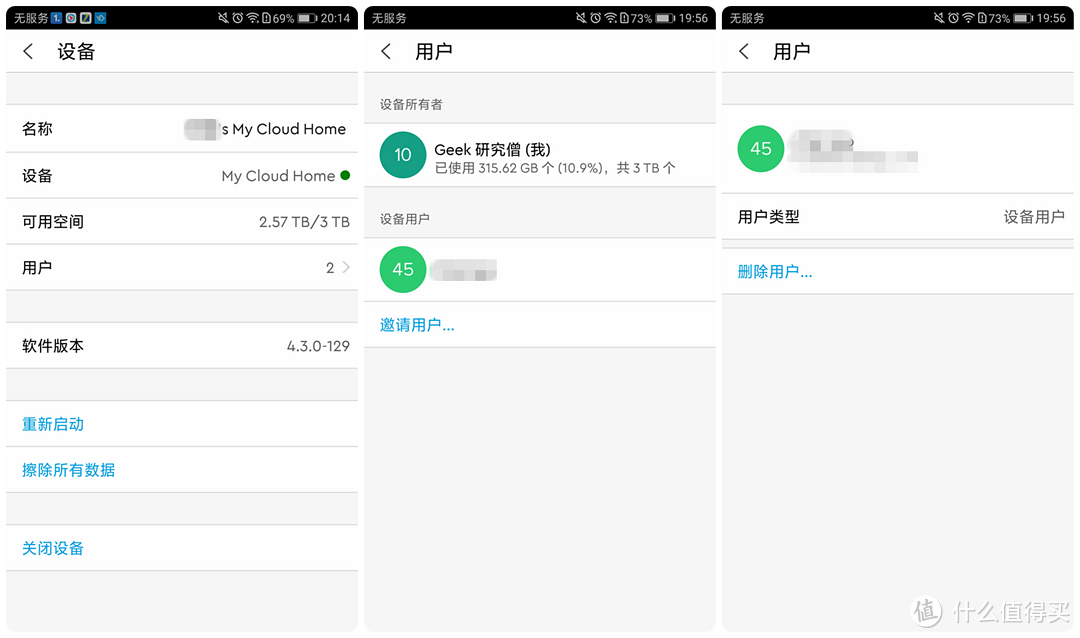
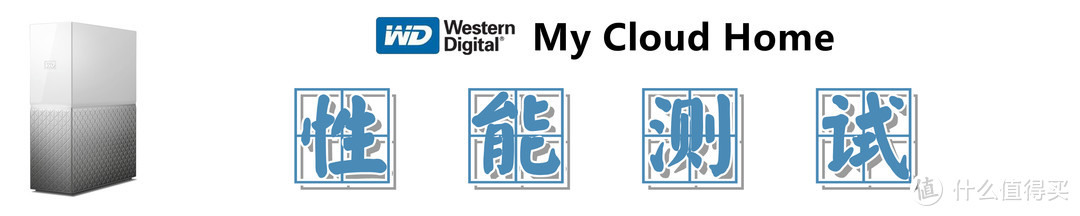


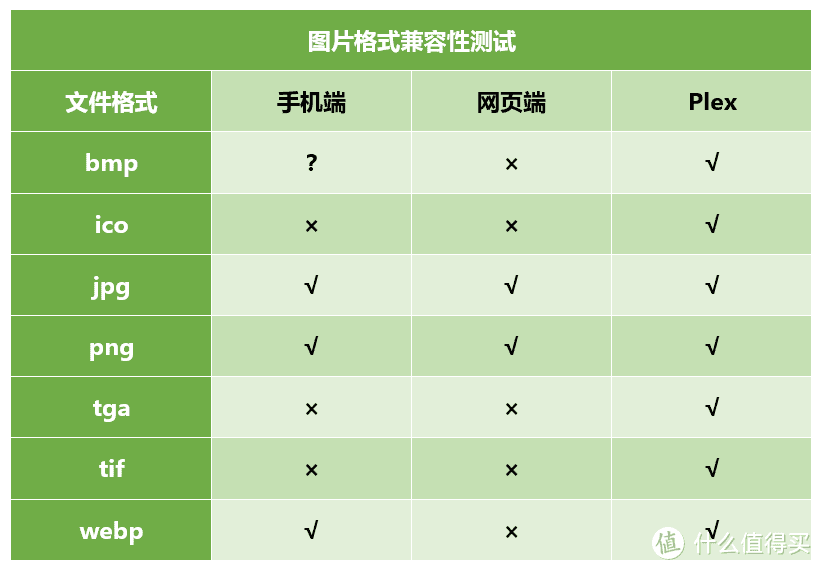
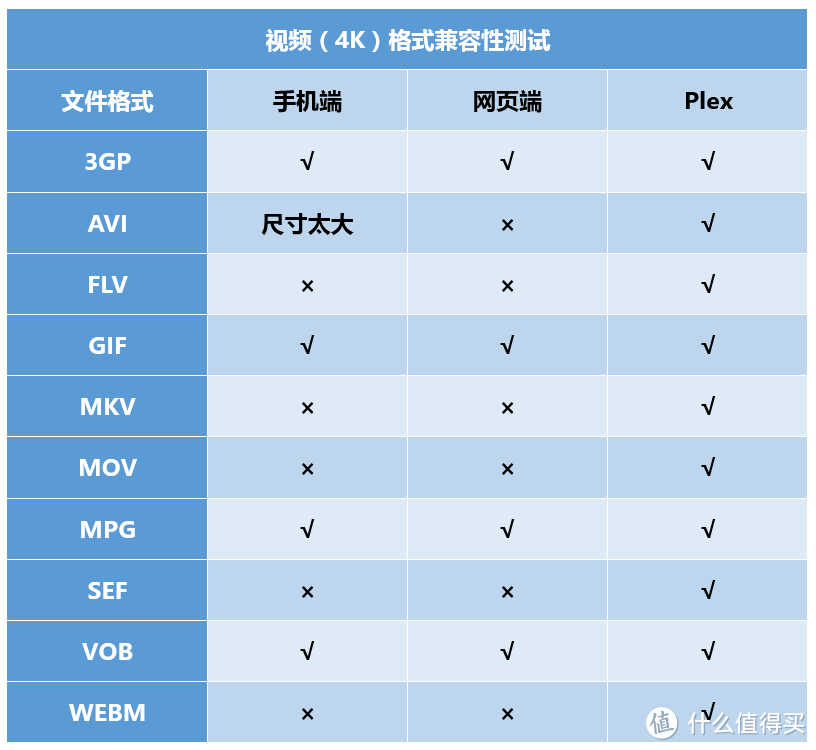
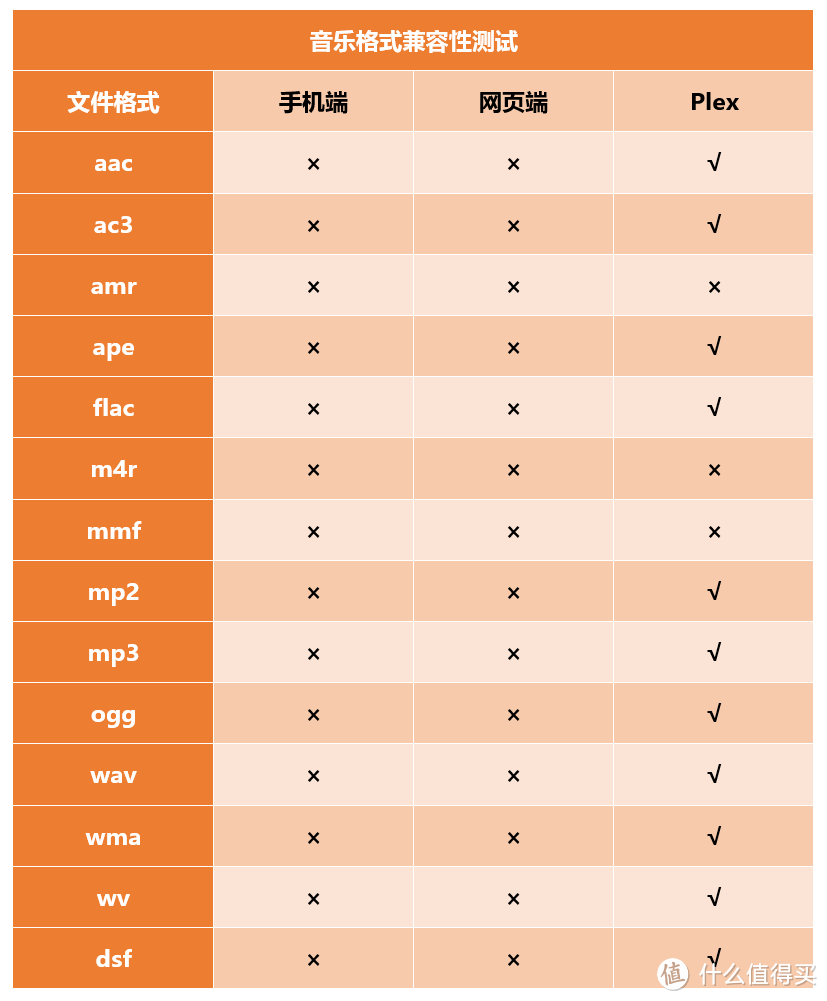
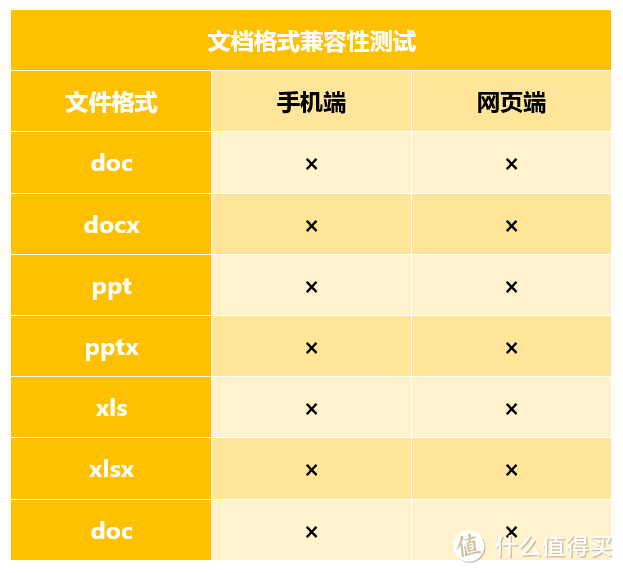

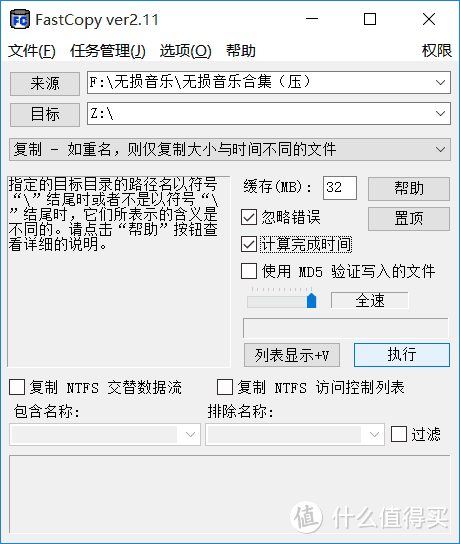
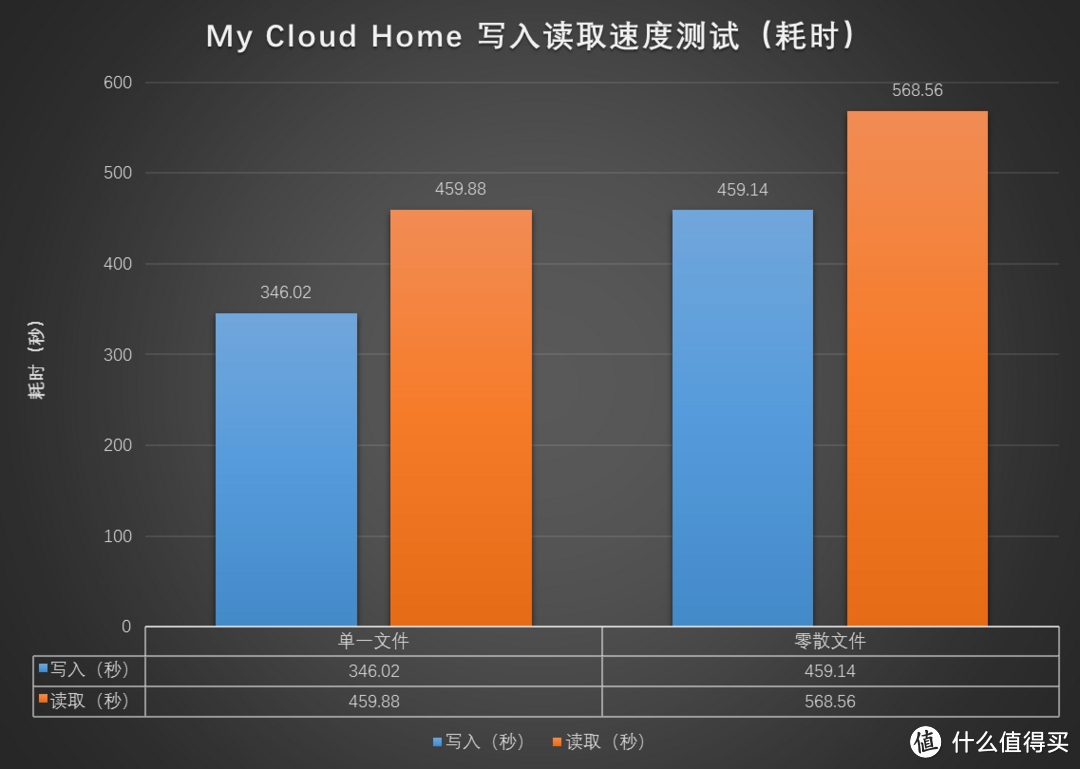
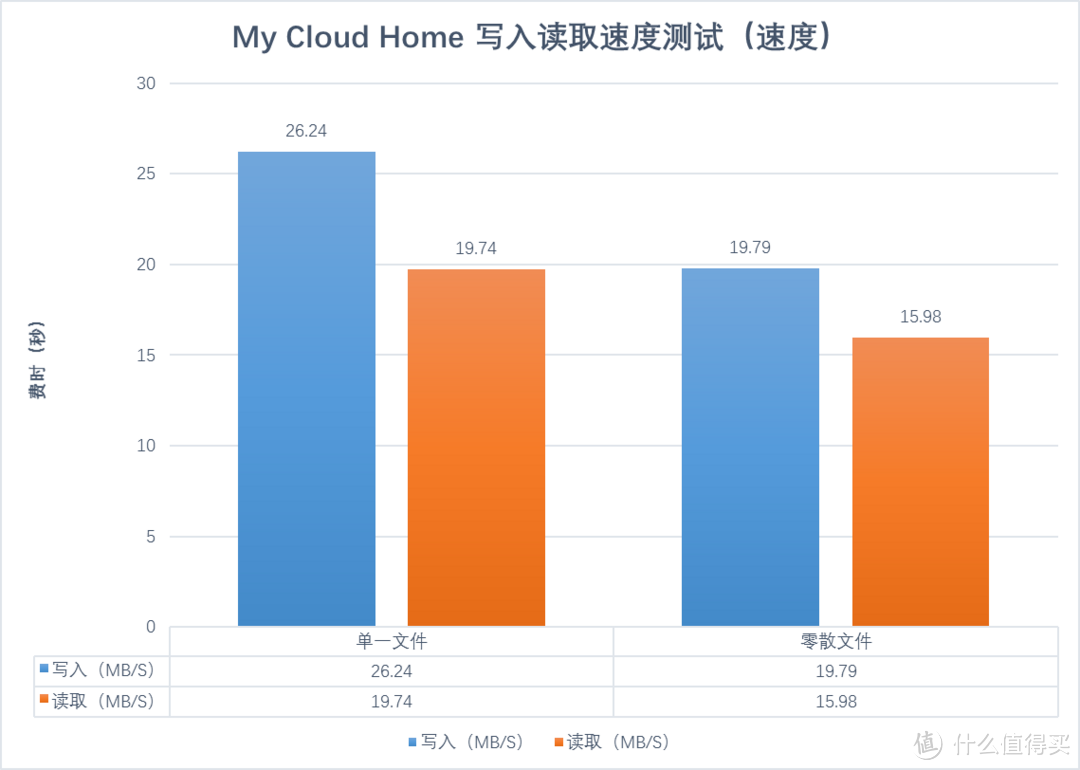
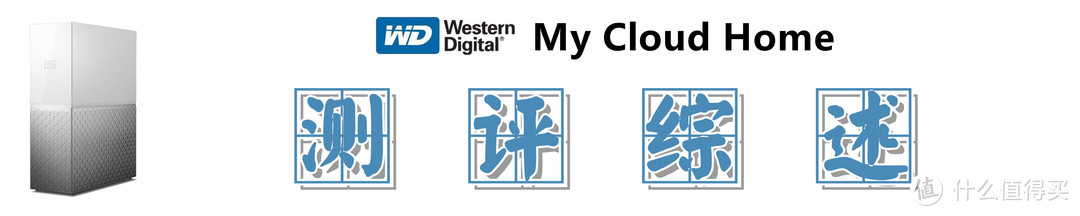


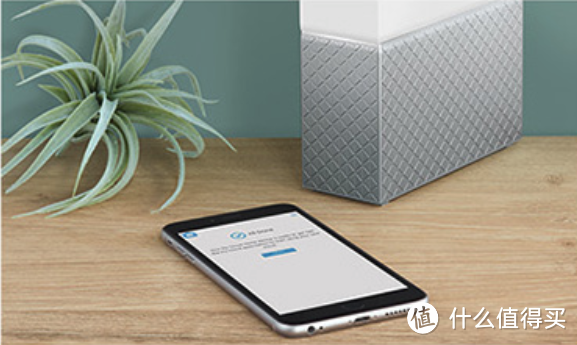

































































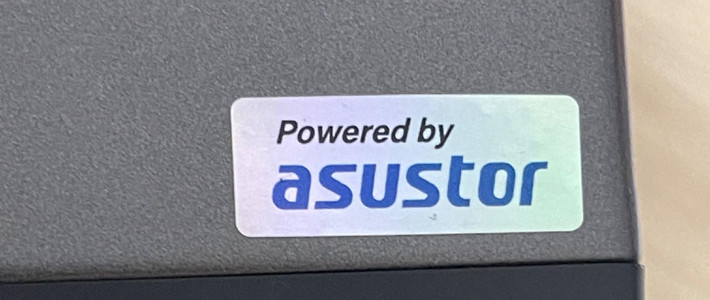

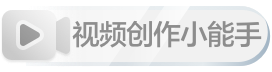



































casatift
校验提示文案
侧耳倾听大叔叔
校验提示文案
tangduck90
校验提示文案
值友9374779404
校验提示文案
极速爆料
校验提示文案
猎户座生物
校验提示文案
李元芳
校验提示文案
mkabcd
校验提示文案
老乐细致
校验提示文案
g_fwen
校验提示文案
jamyang
校验提示文案
Kaythin_W
校验提示文案
吃了我也可以
校验提示文案
Xperiaz
校验提示文案
这个杀手不太灵
校验提示文案
zzzze
校验提示文案
一刀笑一刀
校验提示文案
地狱公主
校验提示文案
王阳明kingbin
校验提示文案
王阳明kingbin
校验提示文案
地狱公主
校验提示文案
一刀笑一刀
校验提示文案
zzzze
校验提示文案
这个杀手不太灵
校验提示文案
Xperiaz
校验提示文案
mkabcd
校验提示文案
李元芳
校验提示文案
猎户座生物
校验提示文案
吃了我也可以
校验提示文案
Kaythin_W
校验提示文案
jamyang
校验提示文案
值友9374779404
校验提示文案
tangduck90
校验提示文案
g_fwen
校验提示文案
侧耳倾听大叔叔
校验提示文案
极速爆料
校验提示文案
老乐细致
校验提示文案
casatift
校验提示文案